
Câmera
KODAK EASYSHARE MINI / M200
Guia Completo do Usuário
www.kodak.com
Para ajuda sobre a câmera:
www.kodak.com/go/M200support
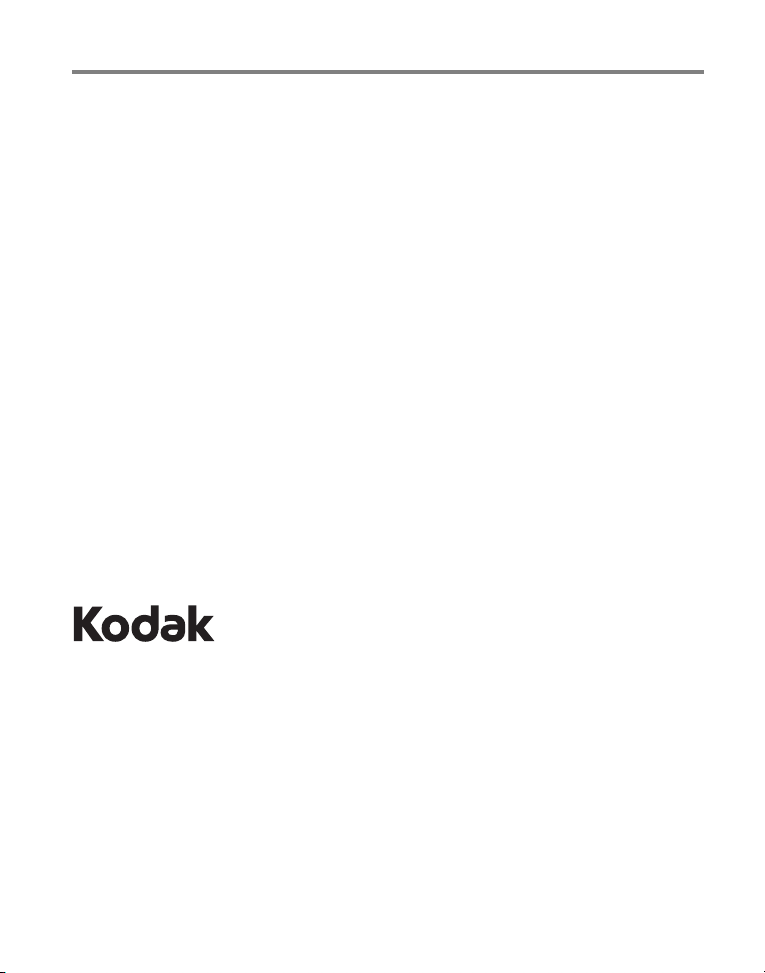
Eastman Kodak Company
Rochester, New York 14650, EUA
© Eastman Kodak Company, 2011
Todas as imagens de tela são ilustrativas.
Kodak, EasyShare Mini e Pulse são marcas registradas da Eastman Kodak Company.
4H7436_pt_br

Vista frontal
Lente
Microfone
Flash
Cronômetro interno/
Vídeo/Luz indicadora de
carregamento da bateria
Botão Power (Ligar/Desligar)
Botão Modo
Botão do obturador
Alto–falante
Espelho, para
ajudar em
autorretratos
Características do produto
www.kodak.com/go/support
i
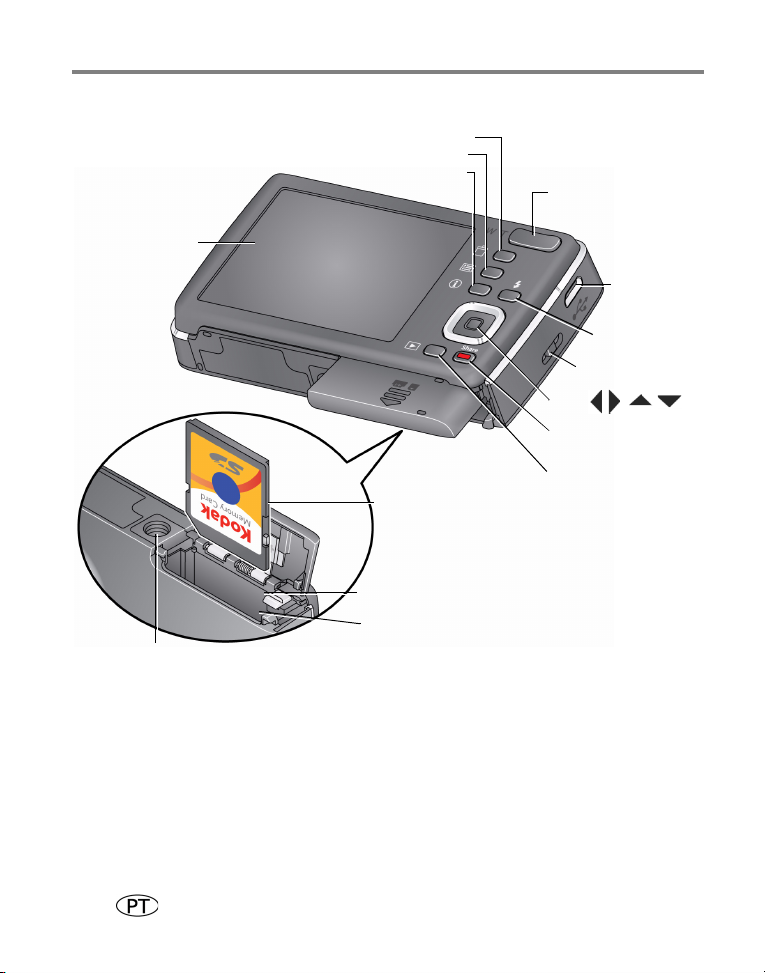
Características do produto
OK
,
Botão Zoom
Compartimento para bateria
Compartimento para cartão SD/SDHC
Tela de cristal
líquido (LCD)
Botão Share
(Compartilhar)
Porta USB
Botão Excluir
Suporte da alça
Botão Menu
Botão Informações
Botão Flash
Botão Visualizar
Encaixe para tripé
Cartão SD/SDHC
(Acessório opcional)
Vista posterior
ii www.kodak.com/go/support
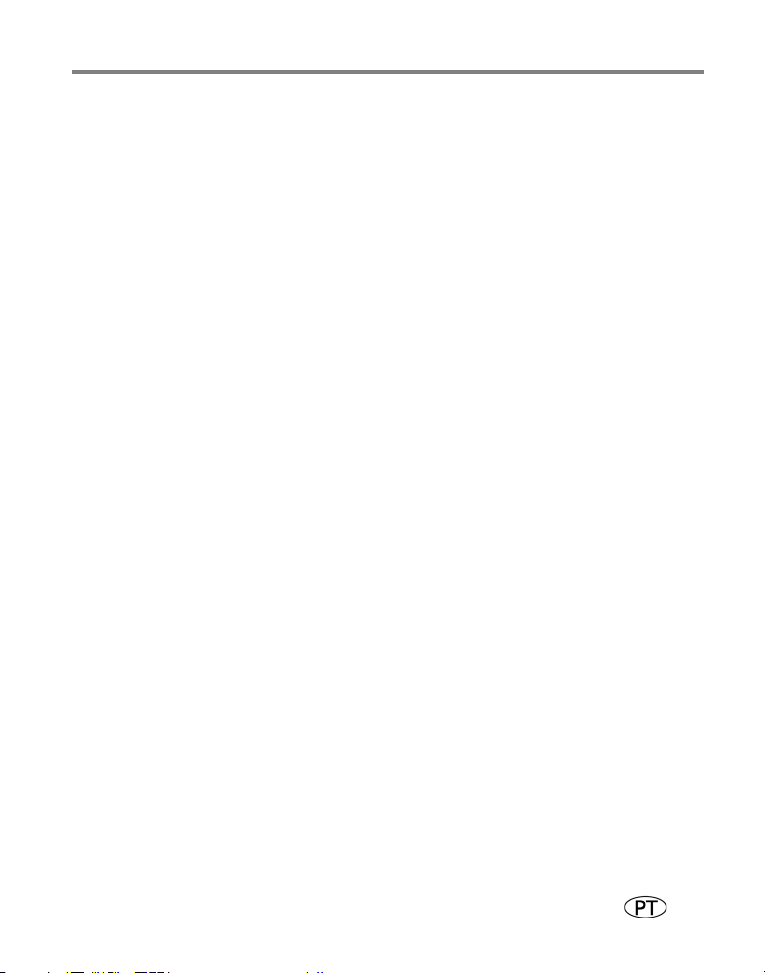
Sumário 1
1 Como configurar a câmera ....................................................................1
Como colocar a tira da alça........................................................................... 1
Como colocar a bateria KLIC-7006 ................................................................1
Como carregar a bateria................................................................................ 2
Como ligar a câmera ..................................................................................... 5
Como configurar idioma, data e hora ............................................................ 5
Como armazenar fotos em um cartão SD ou SDHC opcional...........................6
2 Como fotografar e gravar vídeos ...........................................................7
Como fotografar ...........................................................................................7
Como gravar um vídeo..................................................................................8
Como usar o espelho da câmera para tirar autorretratos ................................9
Como ajustar o brilho da tela LCD ...............................................................10
Ícones de fotografia ....................................................................................10
Como saber quando carregar a bateria ........................................................ 10
Como usar o zoom óptico............................................................................ 11
Como usar o flash ....................................................................................... 12
Como usar outros modos ............................................................................13
Como usar atalhos ...................................................................................... 15
Como usar o cronômetro interno .................................................................16
Como usar a sequência rápida..................................................................... 16
Como tirar fotos panorâmicas...................................................................... 18
3 Como compartilhar e marcar fotos ......................................................19
Como compartilhar fotos e vídeos em redes sociais ......................................19
Como marcar fotos .....................................................................................21
Como marcar fotos e vídeos para envio por e-mail.......................................24
4 Como visualizar e editar ......................................................................25
Como visualizar fotos e vídeos..................................................................... 25
Como excluir fotos e vídeos ......................................................................... 26
Como visualizar fotos e vídeos de diferentes maneiras ................................. 27
www.kodak.com/go/support iii
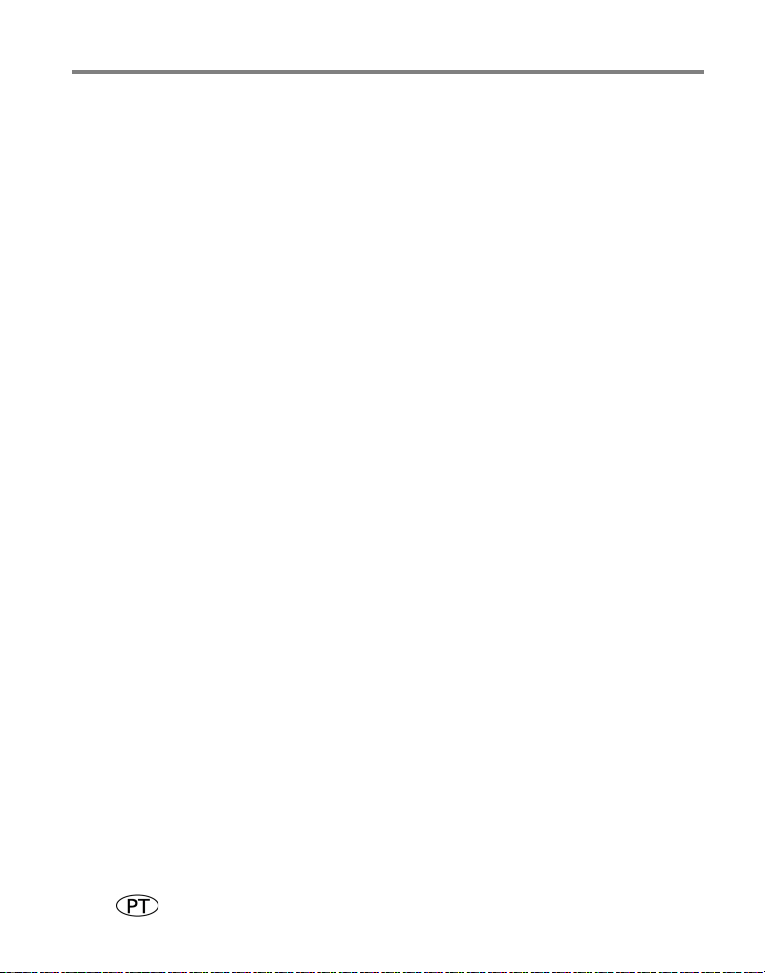
Sumário
Uma maneira mais inteligente de localizar e se divertir com as suas fotos.......28
Ícones de visualização .................................................................................30
Como visualizar fotos e vídeos na televisão.................................................. 31
Como usar o botão Menu no modo de visualização .....................................32
Como cortar fotos .......................................................................................32
Como girar fotos .........................................................................................33
Como usar a Tecnologia KODAK PERFECT TOUCH ....................................... 33
Como adicionar data...................................................................................34
Como editar vídeos ..................................................................................... 34
Como selecionar várias fotos e vídeos..........................................................36
5 Como aproveitar ainda mais a sua câmera .........................................37
Como usar o botão Menu para alterar configurações ...................................37
Como usar o menu Configurar..................................................................... 40
6 Como transferir e imprimir fotos .........................................................43
Como transferir fotos para o computador .................................................... 43
Como imprimir fotos ................................................................................... 44
Como marcar suas fotos para impressão...................................................... 46
7 Como solucionar problemas ................................................................47
Como solucionar problemas ........................................................................ 47
Como obter ajuda na Internet...................................................................... 51
8 Apêndice .............................................................................................52
Especificações .............................................................................................52
Cuidados e manutenção..............................................................................54
Como atualizar o software e o firmware ...................................................... 55
Capacidade de armazenamento................................................................... 55
Instruções de segurança importantes ........................................................... 55
Troca e duração da bateria.......................................................................... 56
Garantia limitada ........................................................................................57
Conformidade com as regulamentações....................................................... 59
iv www.kodak.com/go/support
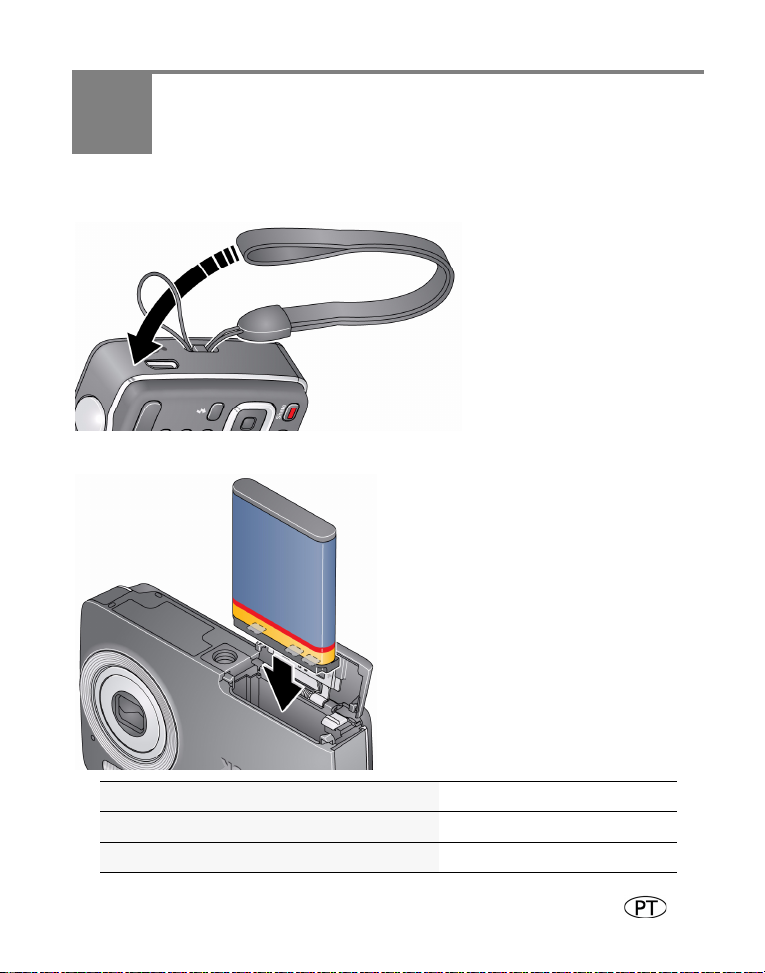
1 Como configurar a câmera
Todas as baterias perdem a energia com o
passar do tempo, mesmo se não forem usadas.
Para maior durabilidade, carregue totalmente a
bateria antes de usá-la.
Como colocar a tira da alça
Como colocar a bateria KLIC-7006
Adquira baterias extras para seu evento www.kodak.com/go/accessories
Para carregar a bateria Consulte a página 2
Como saber quando carregar a bateria Consulte a página 10
www.kodak.com/go/support 1
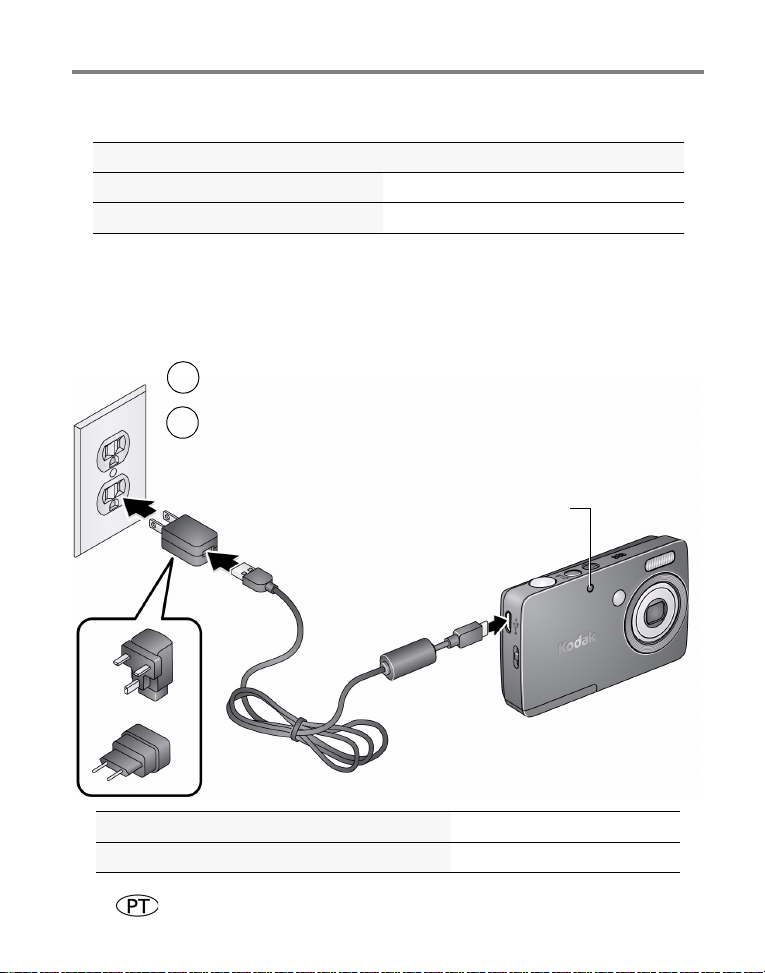
Como configurar a câmera
Luz indicadora de carregamento da bateria:
• Piscando: Carregando
• Acesa: Carregamento finalizado
Desligue a câmera.
1
Conecte o carregador e o cabo USB Micro B / 5-Pin da câmera KODAK.
(Use somente o cabo fornecido com a câmera.)
2
NOTA: Você pode usar a câmera enquanto estiver conectada.
Como carregar a bateria
Se na embalagem estiver incluído Consulte
Um carregador de bateria interno Como usar o carregador de bateria interno
Um carregador de bateria externo Como usar o carregador de bateria externo
Como usar o carregador de bateria interno
Carregue a bateria de íon de lítio quando necessário.
Para adquirir baterias extras www.kodak.com/go/accessories
Como saber quando carregar a bateria Consulte a página 10
2 www.kodak.com/go/support
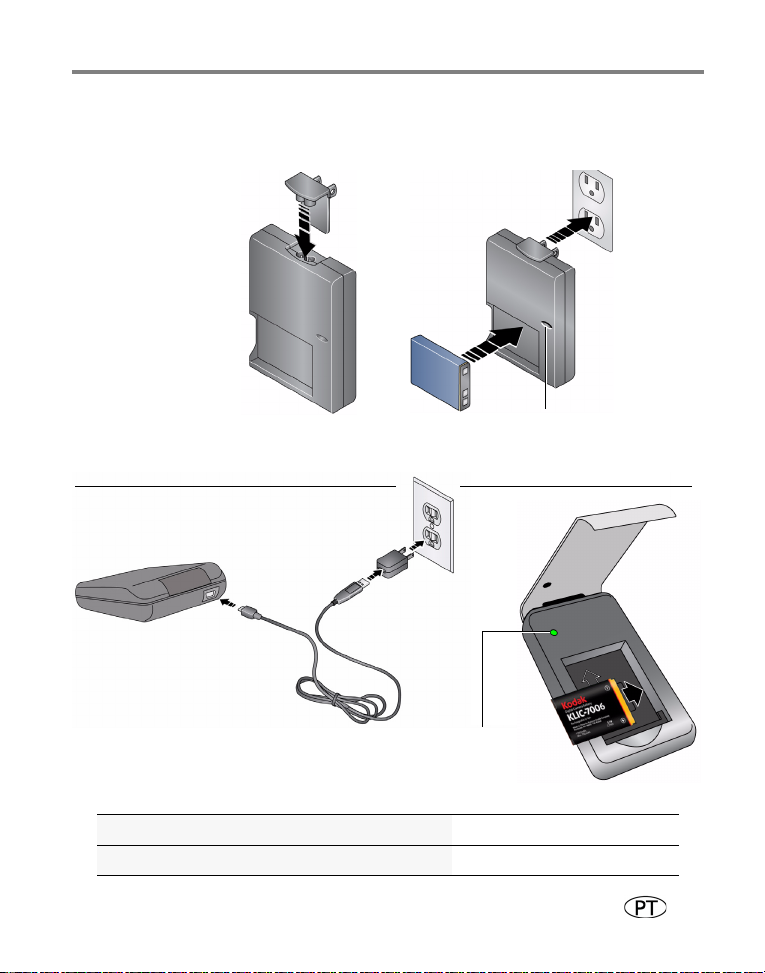
Como configurar a câmera
Luz indicadora de carregamento da bateria:
• Laranja: Carregando
• Verde: Carregamento finalizado
Seu plugue pode
ser diferente do
ilustrado.
Se você tiver este
carregador...
Luz indicadora de carregamento da bateria:
• Verde piscando: Carregando
• Verde: Carregamento finalizado
Seu plugue pode
ser diferente do
ilustrado.
Se você tiver este carregador...
Como usar o carregador de bateria externo
Carregue a bateria de íon de lítio quando necessário.
Para adquirir baterias extras www.kodak.com/go/accessories
Como saber quando carregar a bateria Consulte a página 10
www.kodak.com/go/support
3
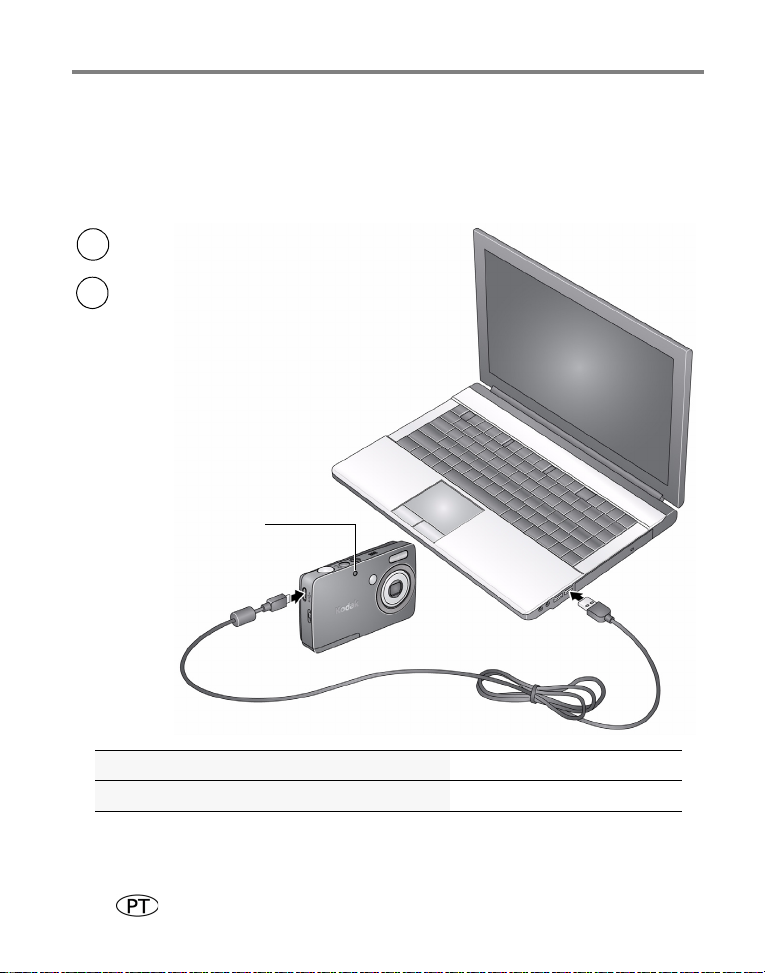
Como configurar a câmera
Luz indicadora de
carregamento da bateria:
•
Piscando: Carregando
•
Acesa: Carregamento
finalizado
Desligue a câmera.
1
Conecte o carregador e o cabo USB Micro B /
5-Pin da câmera KODAK. Use somente o
cabo fornecido com a câmera.
2
Carregue usando a porta USB do computador
Carregue a bateria de íon de lítio quando necessário.
IMPORTANTE:
Para a câmera ser carregada, o computador deve estar ligado e não pode estar no modo de
hibernação. Desative os modos de hibernação, espera e suspensão do computador.
Para adquirir baterias extras www.kodak.com/go/accessories
Como saber quando carregar a bateria Consulte a página 10
4 www.kodak.com/go/support

Como configurar a câmera
Pressione o botão Power (Ligar/Desligar).
para alterar o campo atual.
para avançar/retroceder campos.
OK
para aceitar.
Quando solicitado, pressione
OK.
para alterar.
OK
para aceitar.
Idioma:
Data/Hora:
Como ligar a câmera
Como configurar idioma, data e hora
NOTA: Para alterar o idioma posteriormente, use o menu Configurar (
www.kodak.com/go/support
consulte a página 40
).
5
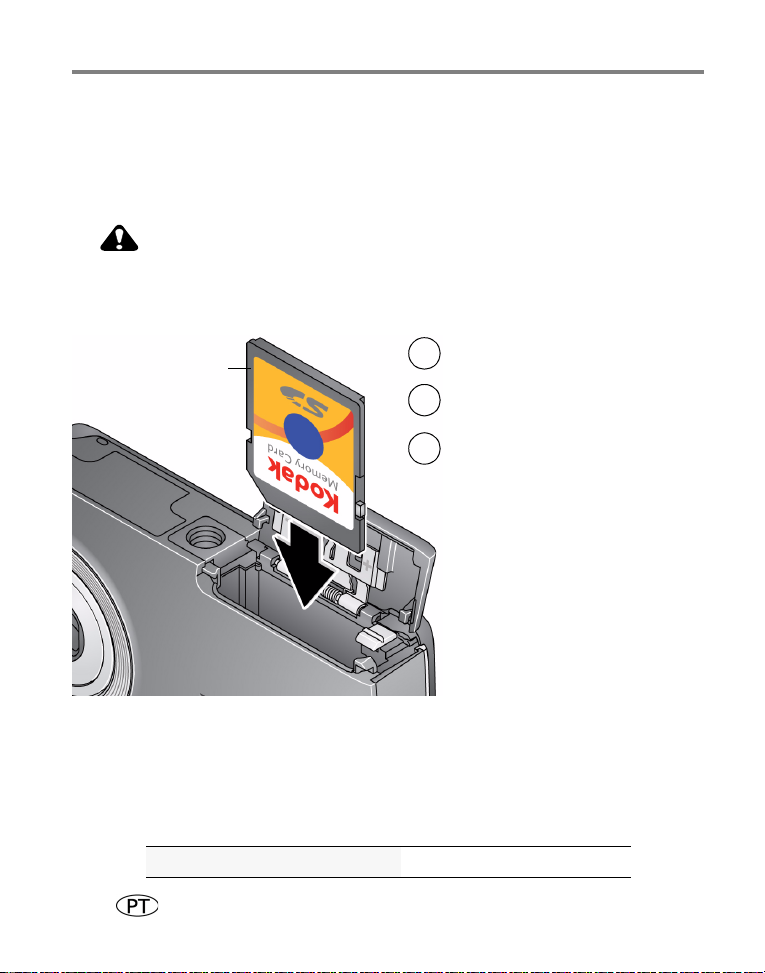
Como configurar a câmera
ATENÇÃO:
1
Desligue a câmera.
2
Insira o cartão até que ele se
encaixe.
3
Ligue a câmera.
Empurre e libere o cartão para retirá-lo.
Cartão SD/SDHC
(Acessório opcional)
Como armazenar fotos em um cartão SD ou SDHC opcional
Sua câmera possui memória interna. Recomendamos a aquisição de um cartão
SD ou SDHC para armazenar mais fotos e vídeos de forma prática.
Há somente uma maneira de inserir o cartão. Ao forçá-lo, ele poderá ser
danificado. Se o cartão for inserido ou removido enquanto a câmera
estiver ligada, suas fotos, o cartão ou a câmera poderão ser danificados.
IMPORTANTE:
vídeos serão armazenados no cartão. Se não houver nenhum cartão inserido, as novas fotos e os novos vídeos
serão armazenados na memória interna da câmera.
Ao ligar a câmera, ela verifica se há um cartão inserido. Se houver, as novas fotos e os novos
Se fotos ou vídeos forem detectados na memória interna e se um cartão estiver inserido, será necessário mover
os arquivos para o cartão e apagá-los da memória interna.
Para comprar de acessórios www.kodak.com/go/accessories
6 www.kodak.com/go/support
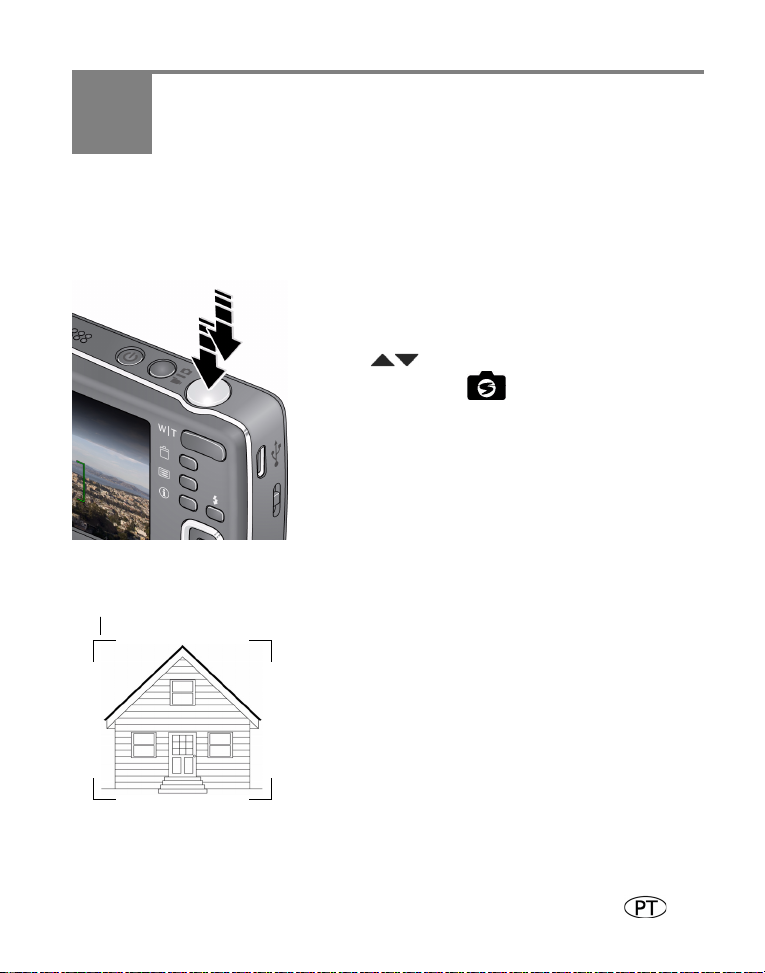
2 Como fotografar e gravar
Marcas de enquadramento
Como fotografar
Como usar as marcas de enquadramento
vídeos
Para obter fotos nítidas e focalizadas:
1 A
câmera liga no modo Captura inteligente.
(Se ela estiver em outro modo, pressione o botão
Mo
do e até que a tela LCD exiba o
Captura inteligente
2 C
omponha a foto.
3 Pr
essione parcialmente o botão do obturador
para ajustar o foco e a exposição. Quando as
marcas de enquadramento ficarem verdes,
pressione o botão do obturador completamente.
As marcas de enquadramento indicam a área de foco
da câmera.
essione parcialmente o botão do obturador.
1 Pr
Se a câmera não estiver focalizando o objeto desejado,
solte o botão do obturador e recomponha a cena.
2 Pressione completamente o botão do obturador
para tirar a foto.
NOTA: Várias marcas de enquadramento são exibidas quando os rostos são
detectados.
e pressione OK.)
modo
www.kodak.com/go/support 7
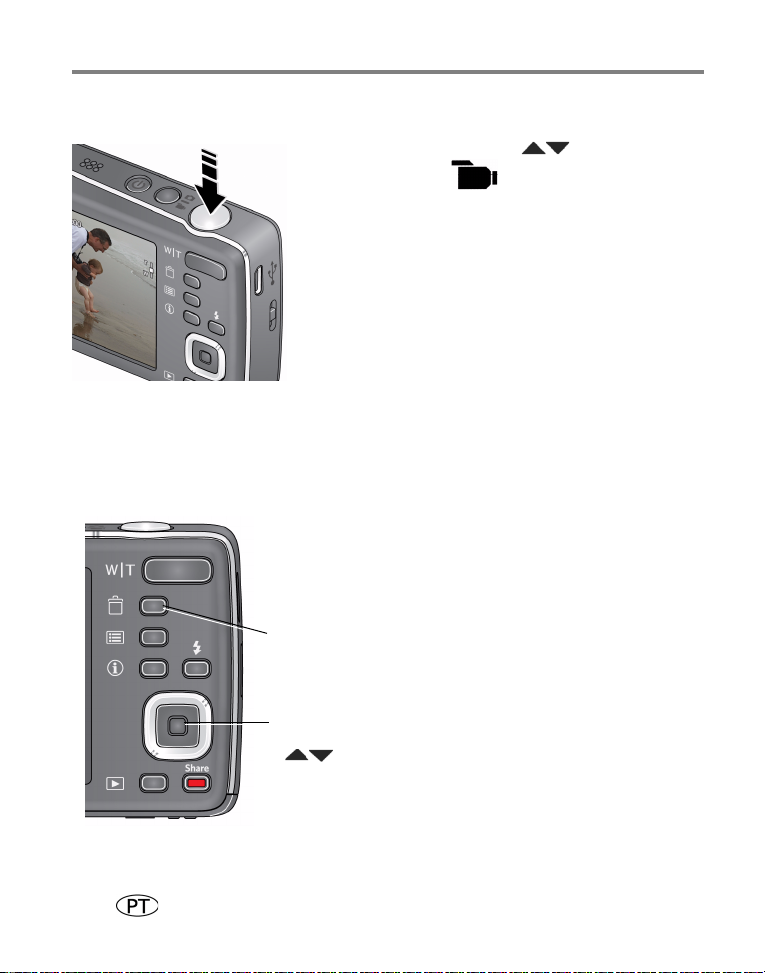
Como fotografar e gravar vídeos
Excluir a foto ou o vídeo atual
OK
Reproduzir/Pausar um vídeo
Ajustar o volume
Na exibição de uma foto/um vídeo, é possível:
Como gravar um vídeo
1 Pressione o botão Modo e até que a tela
LCD exiba
2 Pr
essione completamente o botão do obturador
e solte-o. Para pausar a gravação, pressione
novamente e solte o botão do obturador.
Para visualizar vídeos e trabalhar com eles, consulte
a página 25.
Como visualizar fotos e vídeos que acabaram de ser capturados
Depois que você fotografa ou grava um vídeo, a tela LCD exibe rapidamente a foto ou
o primeiro quadro do vídeo. (Para fotografar novamente ou gravar outros vídeos,
pressione parcialmente o botão do obturador.)
Vídeo e pressione OK.
Para visualizar fotos e vídeos a qualquer momento, consulte a página 25.
8 www.kodak.com/go/support

Como fotografar e gravar vídeos
Como usar o espelho da câmera para tirar autorretratos
Use o espelho ao tirar autorretratos e gravar seus vídeos. O espelho ajuda para
manter você na cena.
www.kodak.com/go/support
9
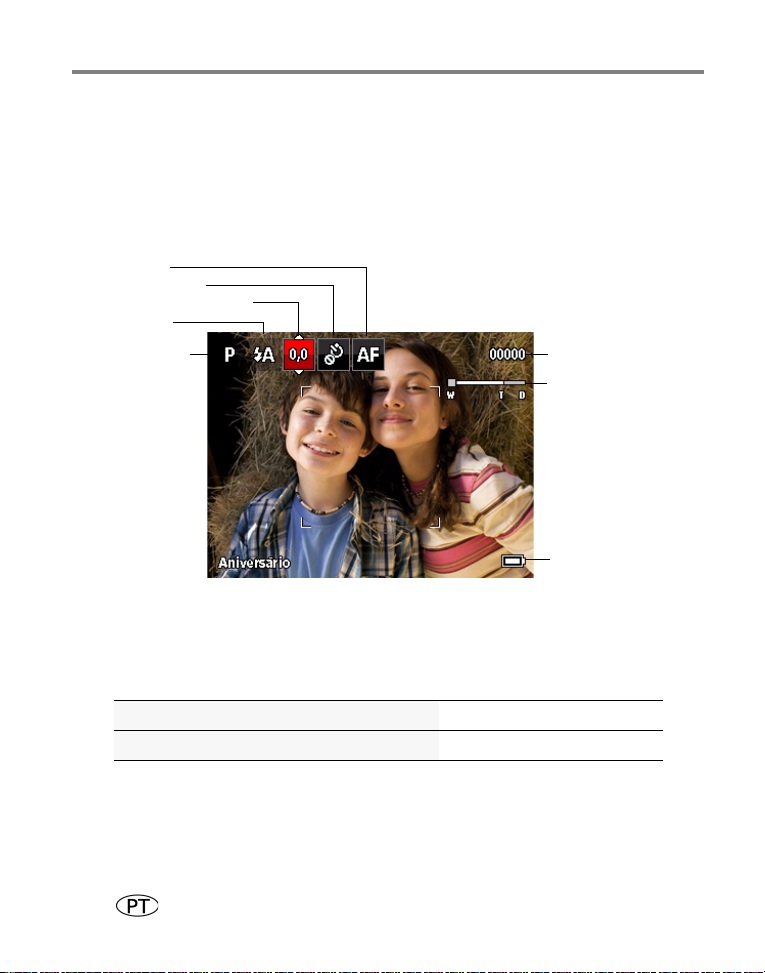
Como fotografar e gravar vídeos
Carga da bateria
Modo de captura
Fotos/tempo restante
Indicador de zoom
Cronômetro interno
Modo de flash
Modo de foco
Compensação de exposição
Como ajustar o brilho da tela LCD
Ajuste o brilho da tela LCD de acordo com o ambiente ou para economizar energia da
pilha, consulte página 41.
Ícones de fotografia
Como saber quando carregar a bateria
O ícone do nível da bateria aparece quando ela requer atenção. Carregue a bateria
sempre que necessário.
Adquira baterias extras para seu evento www.kodak.com/go/accessories
Para carregar a bateria Consulte a página 2
10 www.kodak.com/go/support
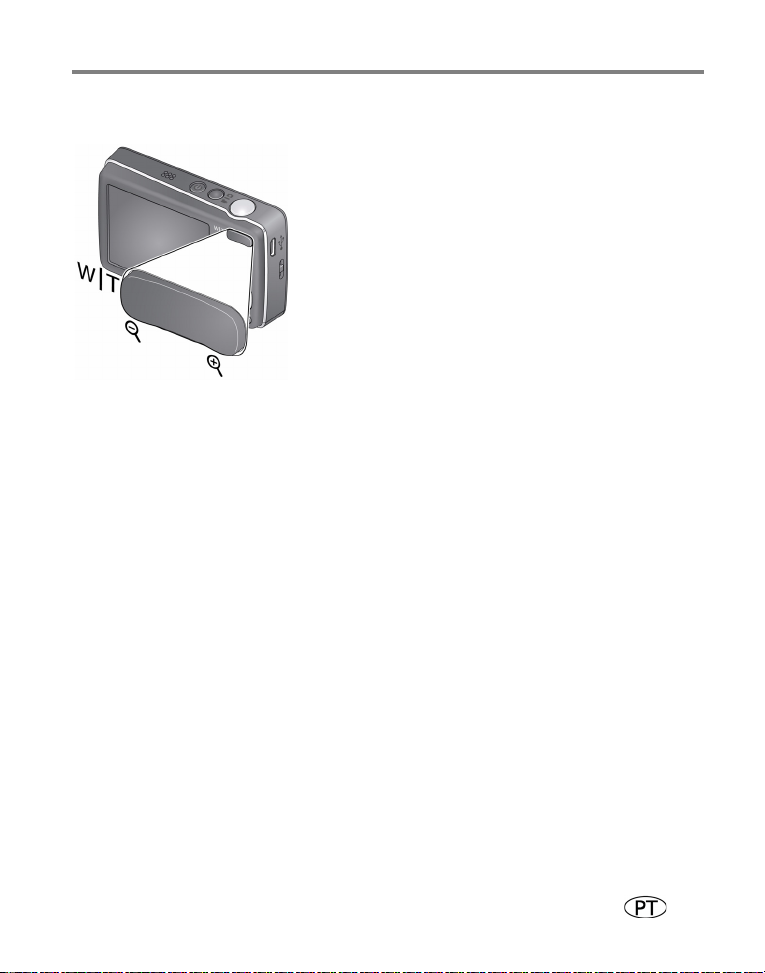
Como fotografar e gravar vídeos
Como usar o zoom óptico
1 Use a tela LCD para enquadrar o tema a ser
fotografado.
2 P
ara aumentar o zoom, pressione Telefoto (T).
Para diminuir o zoom, pressione Grande-angular
(W
).
3 T
ire a foto ou grave o vídeo.
NOTA: Para obter informações sobre as distâncias de foco, consulte as
especificações em
página 52
Como usar o zoom digital
Use o zoom digital para ampliar até 5X além do zoom óptico. (O zoom digital não
está disponível no modo Captura inteligente.) Pressione Telefoto (T) até que o
controle deslizante da tela LCD esteja no alcance máximo do zoom óptico. Solte o
botão Telefoto (T) e pressione-o novamente.
NOTA: A qualidade da imagem poderá ser inferior quando o zoom digital for usado.
.
www.kodak.com/go/support
11
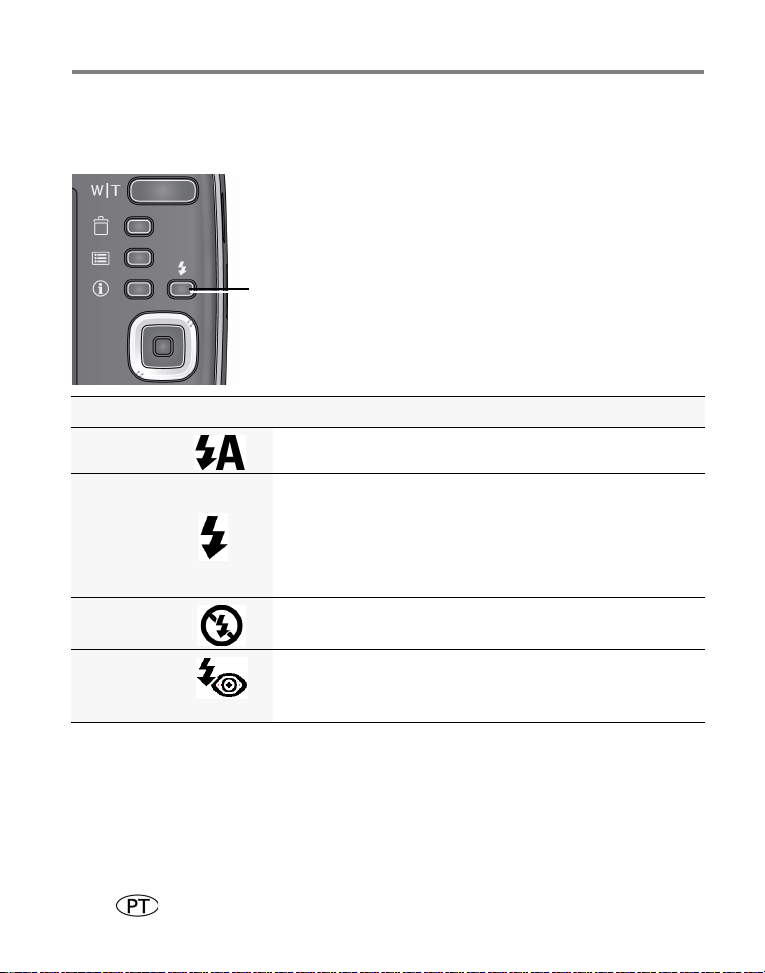
Como fotografar e gravar vídeos
Botão Flash
Como usar o flash
Pressione o botão do flash até que a tela LCD exiba o modo de flash desejado.
Modos de flash O flash dispara
Automático Quando necessário devido às condições de iluminação.
Preencher
(Flash ligado)
Sempre que uma foto for capturada, independentemente das
condições de iluminação. Use-o quando o tema fotografado
estiver à sombra ou “contra a luz” (quando a luz estiver atrás do
tema).
NOTA: Não disponível no modo Captura inteligente.
Desligado Nunca.
Redução de
olhos
vermelhos
O pré-flash dispara, contraindo as pupilas, antes de a foto ser
capturada.
12 www.kodak.com/go/support
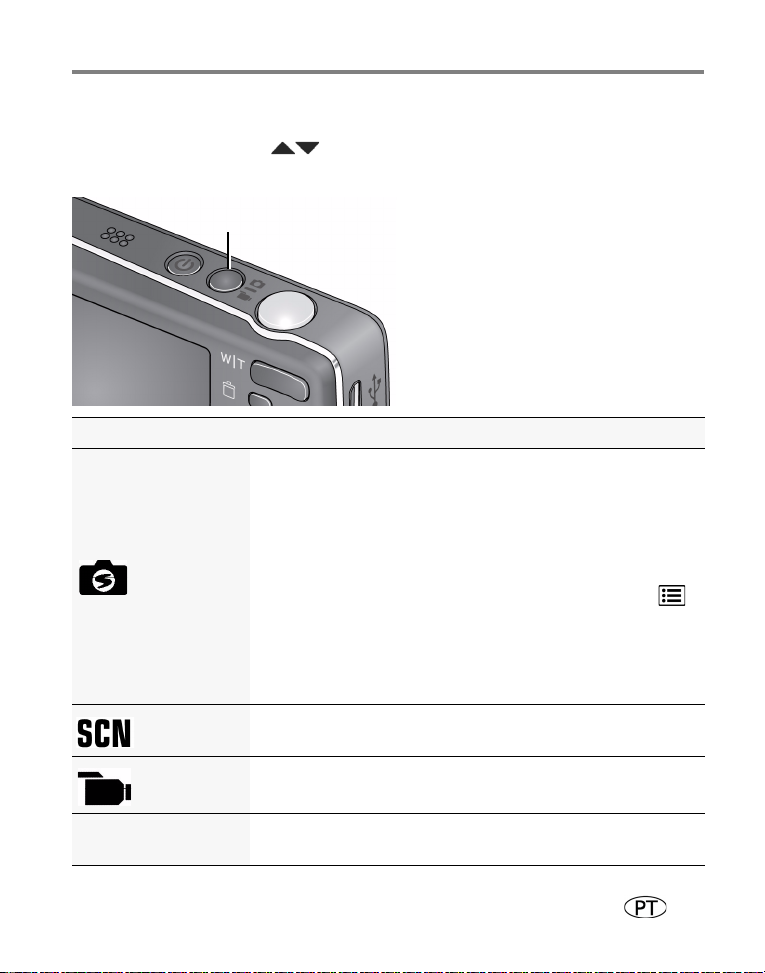
Como fotografar e gravar vídeos
Botão Modo
P
Como usar outros modos
Pressione o botão Modo e até que a tela LCD exiba o modo que melhor
corresponde ao tema e ao ambiente
Use este modo Para
Fotos em geral — Oferece uma excelente qualidade de imagem e é
ácil de usar.
f
n Os rostos terão prioridade de foco e exposição.
n A cena é analisada para determinar sua composição e
Captura
inteligente
Cena
Vídeo
iluminação.
Você pode escolher o melhor tamanho e proporção de foto de
cordo com o que precisa — Basta pressionar o botão Menu e
a
selecionar Tamanho da foto.
n 3:2 (a melhor opção ao imprimir fotos 10 x 15 cm)
n 16:9 (widescreen)
n 4:3 (configuração padrão)
Simplesmente enquadre e fotografe ao tirar fotos em praticamente
q
ualquer situação. (Consulte a página 14
Captura de vídeo com som. (Consulte a página 8
Programa Fotografia avançada — Permite maior acesso às configurações
manuais do que a Captura inteligente.
e pressione OK.
.)
.)
www.kodak.com/go/support
13
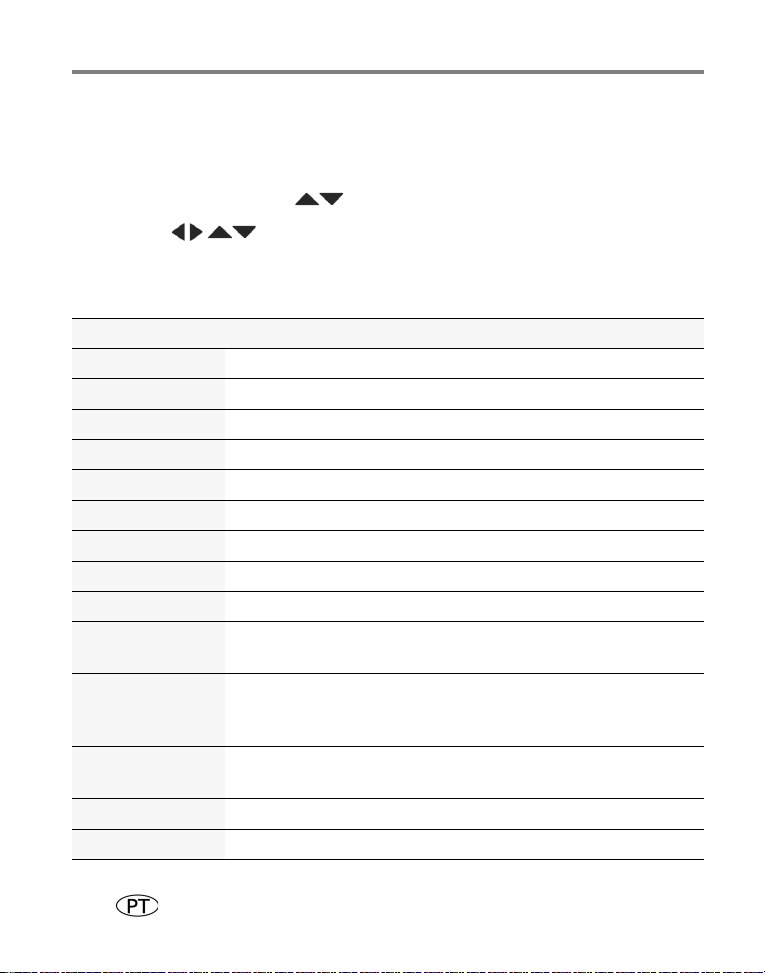
Como fotografar e gravar vídeos
Como usar os modos de cena (SCN)
Escolha um modo de cena — Para tirar fotos fantásticas em praticamente qualquer
ambiente!
1 Pr
essione o botão Modo e até que a tela LCD exiba SCN e pressione OK.
ressione para selecionar um modo e exibir sua descrição.
2 P
3 Pr
essione OK para inserir o modo de cena.
A câmera está agora no modo de cena escolhido.
Modo SCN Para
Retrato Retratos de pessoas que ocupem todo o quadro.
Esporte Fotos de ação.
Paisagem Cenas distantes.
Close-up Curtas distâncias. Se possível, use a luz ambiente em vez do flash.
Pôr do sol Temas ao entardecer ou amanhecer.
Luz de fundo Temas que estão à sombra ou com “iluminação de fundo”.
Luz de velas Cenas iluminadas por luz de velas.
Crianças Fotos de ação de crianças sob luz intensa.
Claridade Cenas claras.
Fogos de artifício Fogos de artifício. Para obter melhores resultados, coloque a câmera em
uma superfície plana ou use um tripé.
Autorretrato Close-up de si mesmo. Garante o foco correto e reduz o efeito de olhos
vermelhos. Use o espelho na parte frontal da câmera para ajudá-lo a
compor retratos.
Retrato noturno Reduz o efeito de olhos vermelhos em cenas noturnas ou com pouca
iluminação.
Paisagem noturna Cenário distante à noite. O flash não dispara.
Alto ISO Pessoas em ambientes fechados e com pouca iluminação.
14 www.kodak.com/go/support
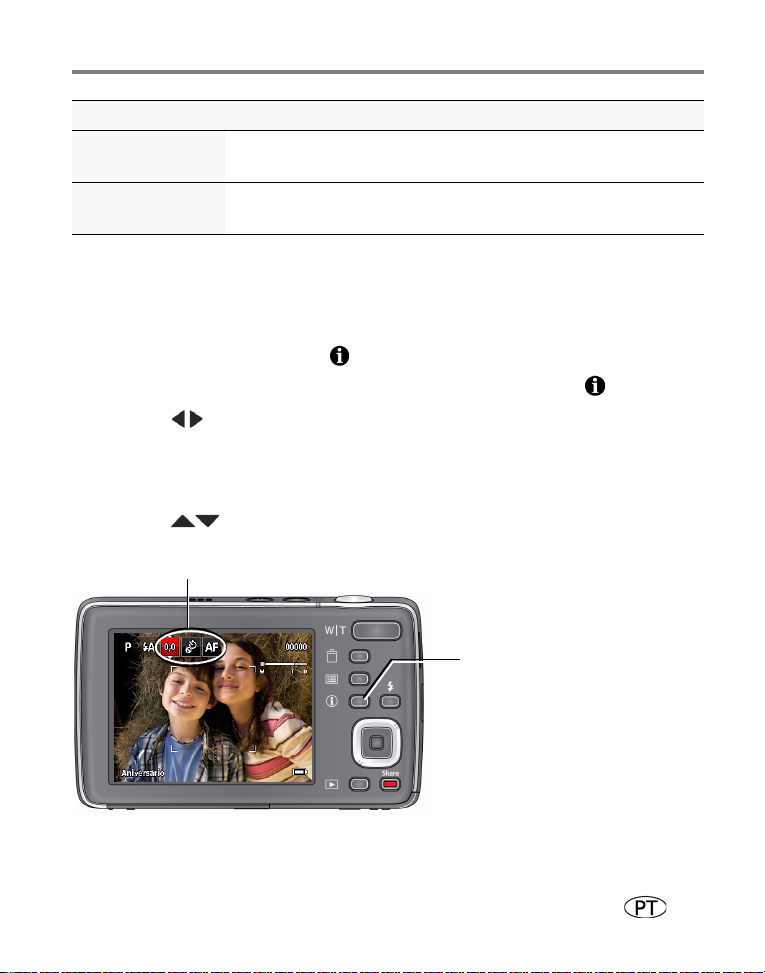
Como fotografar e gravar vídeos
Pressione para mostrar/ocultar
atalhos.
Atalhos
Modo SCN Para
Panorama E–D,
D–E
Redução da perda
de foco
"Une" 2 ou 3 imagens em uma foto panorâmica. (Consulte a
página 18
Reduz a perda de foco causada pela trepidação da câmera ou pelos
movimentos do tema.
.)
Como usar atalhos
Sua câmera possui interface limpa e organizada. Para acessar rapidamente as funções
de visualização e os modos de captura mais utilizados:
1 P
ressione o botão Informações .
Os atalhos são exibidos. Para ocultar novamente os atalhos, pressione .
2 Pressione para acessar recursos como Compensação de exposição,
Cronômetro interno e Foco automático no modo de captura. No modo de
vi
sualização, acesse Marcas de pessoas e Marcas de palavras-chave. (Você
encontrará recursos diferentes nos outros modos.)
3 P
ressione para escolher uma configuração.
www.kodak.com/go/support
15
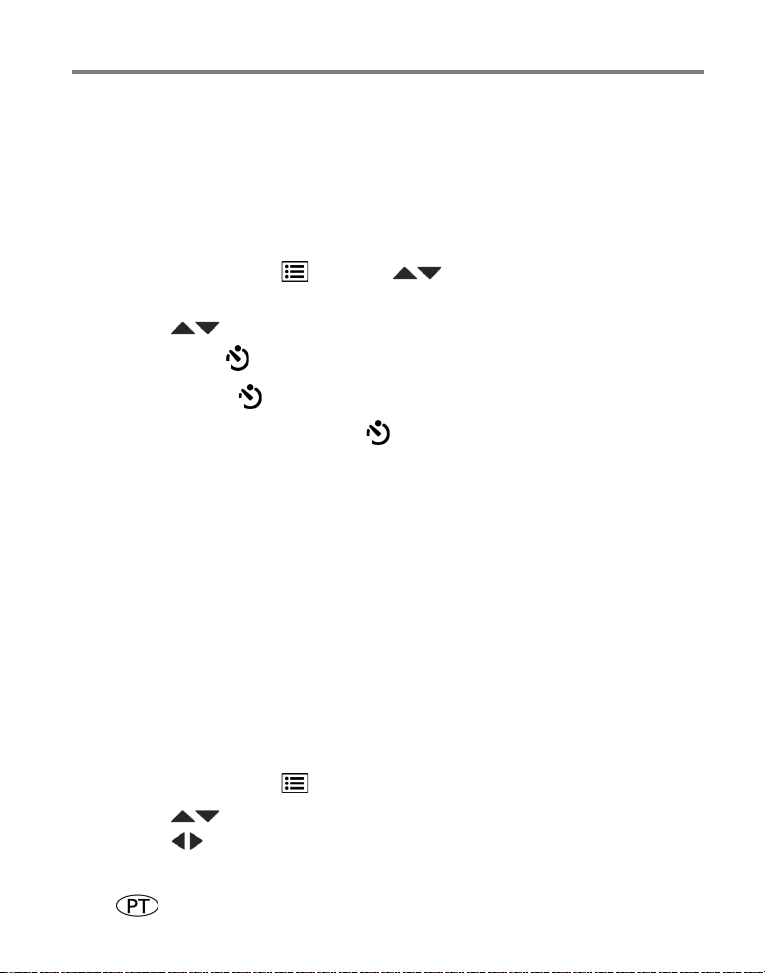
Como fotografar e gravar vídeos
2
10
2x
Como usar o cronômetro interno
Use o cronômetro interno quando quiser aparecer na foto ou para garantir firmeza na
hora de pressionar o obturador. Para obter melhores resultados, coloque a câmera em
um tripé ou em uma superfície plana. Use o espelho na parte frontal da câmera para
ajudá-lo a compor retratos. Você pode ligar o cronômetro interno por meio de um
atalho (consulte a página 15) ou destas etapas:
1 Pr
essione o botão Menu . Pressione para selecionar Cronômetro
interno e pressione OK.
2 P
ressione para selecionar uma configuração do Cronômetro interno:
2 segundos— A foto é tirada após um intervalo de 2 segundos.
10 segundos— A foto é tirada após um intervalo de 10 segundos.
Cronômetro interno 2 fotos— A primeira foto é tirada após um intervalo
de 10 segundos. A segunda foto é tirada após 8 segundos.
mponha a cena. Pressione parcialmente o botão do obturador e, em seguida,
3 Co
pressione-o completamente.
As fotos são capturadas depois do intervalo.
Para gravar um vídeo após um intervalo de 2 ou 10 segundos, use o mesmo
procedimento, mas pressione totalmente o botão do obturador ainda no modo
Vídeo.
Como usar a sequência rápida
Use o recurso Sequência rápida para tirar até 3 fotos em sucessão rápida. Você pode
ativar a Sequência rápida por meio de um atalho (consulte a página 15) ou destas
etapas:
1 Pr
essione o botão Menu .
2 P
ressione para selecionar Cronômetro interno/Sequência rápida e
pressione para selecionar Ativar sequência rápida.
16 www.kodak.com/go/support

Como fotografar e gravar vídeos
3 Pressione o botão Menu .
4 Co
mponha a cena. Pressione parcialmente o botão do obturador e, depois
mantenha-o completamente pressionado.
A câmera para de fotografar quando o botão do obturador é liberado, quando as fotos
são capturadas ou quando não há mais espaço de armazenamento. A sequência rápida
não está disponível em alguns modos.
www.kodak.com/go/support
17

Como fotografar e gravar vídeos
Tire 2 ou
3fotos.
Crie 1 foto
panorâmica.
Como tirar fotos panorâmicas
Use panorama para “unir” até três fotos em uma cena panorâmica.
NOTA: Somente a foto panorâmica é salva, e não as fotos individuais. (A exposição e o equilíbrio do branco são definidos na
primeira foto. O flash é desligado.)
1 Pressione o botão Modo e até que a tela LCD exiba SCN e pressione OK.
ressione para selecionar Panorama Esq-Dir ou Panorama Dir-Esq
2 P
(dependendo da direção desejada para o panorama) e pressione OK.
3 T
ire a primeira foto.
Após uma visualização rápida, a tela LCD exibe a visualização ao vivo e uma
“superposição” da primeira foto. (Pressione o botão Excluir para reiniciar.)
4 Componha a segunda foto. Faça com que a superposição da primeira foto cubra a
mesma área da nova foto.
5 Se
você pretende capturar/unir somente duas fotos, pressione OK.
Após tirar três fotos, elas serão unidas automaticamente em panorama.
NOTA: Para usar a configuração de cronômetro interno de 10 ou 2 segundos, consulte
18 www.kodak.com/go/support
página 16
.

3 Como compartilhar e marcar
fotos
Como compartilhar fotos e vídeos em redes sociais
Nunca foi tão fácil compartilhar fotos em seus sites de redes sociais favoritos.
IMPORTANTE:
1 Pressione o botão Share (Compartilhar) e para encontrar uma foto.
Se esta for a primeira vez que você compartilha fotos, será exibida uma tela de ajuda.
2 Pressione para selecionar um site de rede social e pressione OK.
É exibida uma marca de seleção. Repita esta etapa para selecionar mais sites. (Pressione
OK novamente para remover uma marca de seleção.)
3 Pressione para selecionar Concluído e pressione OK.
A foto é exibida com o ícone de compartilhamento. Ao transferir a foto para o
computador, os sites de rede social selecionados serão atualizados com a foto.
Dica: Você envia fotos sempre para os mesmos sites?
Localize uma foto e mantenha o botão Share (Compartilhar) pressionado por
roximadamente 1 segundo.
ap
A câmera aplica as configurações usadas anteriormente e adiciona o ícone de
compartilhamento à foto.
Para usar os recursos de rede social e compartilhamento, instale o Aplicativo do botão Share
da KODAK. (
Consulte a página 43.
)
www.kodak.com/go/support 19

Como compartilhar e marcar fotos
Como selecionar os sites de rede social a serem exibidos na câmera
É possível mostrar/ocultar sites de rede social na câmera para que somente os seus
favoritos sejam exibidos.
1 Pr
essione o botão Menu .
ressione para selecionar a guia Configurar e para selecionar as
2 P
configurações do botão Share (Compartilhar). Em seguida, pressione OK.
ressione para selecionar um site de rede social e para Mostrar ou
3 P
Ocultar. Repita esta etapa até que seja escolhida a opção Mostrar/Ocultar para
ca
da rede social.
4 Qu
ando terminar, pressione para selecionar Concluído e pressione OK.
Para retornar ao modo de fotografia, pressione parcialmente o botão do obturador.
Somente os sites selecionados são exibidos quando o botão Share (Compartilhar) é
pressionado na visualização.
Como gerenciar endereços de e-mail e porta-retratos digitais KODAK PULSE
Você pode adicionar, editar ou excluir endereços de e-mail e porta-retratos digitais
KODAK PULSE na câmera.
1 Pr
essione o botão Share (Compartilhar). Pressione para selecionar
Gerenciar endereços de e-mail (ou Gerenciar porta-retratos) e pressione OK.
2 P
ara adicionar um endereço de e-mail ou porta-retratos, pressione para
selecionar Adicionar e-mail ou Adicionar porta-retratos e pressione OK. Use o
te
clado na tela para adicionar.
(Por exemplo: JohnDoe@domain.com) Adicione um apelido fácil de ser lembrado.
Para editar um endereço de e-mail ou um porta-retratos digital KODAK PULSE,
p
ressione para selecionar o apelido do endereço ou o porta-retratos e
pressione OK. Use o teclado na tela para editar.
20 www.kodak.com/go/support

Como compartilhar e marcar fotos
Para excluir um endereço de e-mail ou porta-retratos, selecione Excluir e-mail ou
Excluir porta-retratos e pressione OK. Pressione
ou porta-retratos e, em seguida, pressione OK para que seja exibida uma marca de
seleç
ão. Pressione para selecionar Excluir e pressione OK.
3 Qu
ando terminar, pressione para selecionar Concluído e pressione OK.
Para retornar ao modo de fotografia, pressione parcialmente o botão do obturador.
para selecionar o endereço
Como marcar fotos
Marque as fotos para que seja fácil encontrá-las posteriormente. Você pode fazer
marcações nas fotos de duas maneiras:
n Pessoas e encontrar todas as fotos da "Mari".
n Palavras-chave e encontrar todas as fotos do "Aniversário de 60 anos do
papai".
Como marcar pessoas
Ao marcar rostos, sua câmera “aprende” a reconhecer as pessoas pelo nome. Ela
então associa nomes e rostos às fotos tiradas
posteriormente!
1 P
ressione o botão Visualizar e para encontrar uma foto que contenha
rostos.
e
àquelas que você irá tirar
2 Pr
essione o botão Menu . Pressione para selecionar Marcar pessoas e
pressione OK. Também é possível acessar Marcar pessoas através de um atalho
(consulte a página 15).
3 P
ressione para selecionar Aplicar marcas e pressione OK.
www.kodak.com/go/support
21

Como compartilhar e marcar fotos
4 Pressione para escolher um nome existente ou Novo nome para adicionar
outro nome (consulte Como usar o teclado, página 23). Feito isso, pressione OK.
Caso seja detectado mais de um rosto, será atribuído um nome ou um ponto de
interrogação a cada rosto detectado. Para corrigir um nome incorreto ou um ponto de
interrogação, pressione para selecionar um rosto e pressione OK.
5 Se for solicitado Atualizar marcas de pessoas, pressione para selecionar Sim
e pressione OK.
Outras fotos serão digitalizadas e atualizadas com o(s) nome(s) aplicado(s) aqui.
Pressione para adicionar nomes a outras fotos. Quando terminar, pressione
para selecionar Concluído e pressione OK. Para retornar ao modo de fotografia,
essione parcialmente o botão do obturador.
pr
Dica: Os rostos nem sempre são detectados?
Talvez a câmera não detecte o rosto se ele estiver de lado, muito distante ou se o
co
ntraste entre o rosto e o plano de fundo for insuficiente.
Precisa atualizar um nome?
Se você fizer uma nova amizade com um João, mas já tem fotos marcadas com seu
velh
o amigo João, você pode:
n Marcar o novo João com "João Silva" e/ou
n Atualizar o velho João para "João Morais"
Siga estas etapas:
1 P
ressione o botão Visualizar .
2 Pr
essione o botão Menu . Pressione para selecionar Marcar pessoas e
pressione OK.
3 P
ressione para selecionar Modificar lista de nomes e pressione OK.
4 P
ressione para selecionar o nome que deseja alterar e pressione OK.
22 www.kodak.com/go/support

Como compartilhar e marcar fotos
5 Edite o nome, pressione para selecionar e pressionar OK.
Para retornar ao modo de fotografia, pressione parcialmente o botão do obturador.
Dica: É possível ter até 20 nomes ativos.
Como usar o teclado
O teclado é exibido quando você precisa inserir texto.
1 P
ressione para selecionar uma letra e pressione OK.
2 Ao fina
lizar, pressione para selecionar OK e pressione OK.
Como marcar com palavras-chave
1 Pressione o botão Visualizar e para localizar a foto a ser marcada.
2 Pr
essione o botão Menu . Pressione para selecionar Marca de palavrachave e pressione OK. Também é possível acessar Marca de palavra-chave através
de um at
3 P
chave (consulte Como usar o teclado, página 23) para adicionar outra palavra-
chave. Feito isso, pressione OK.
4 P
pressione para selecionar Concluído e pressione OK.
Para retornar ao modo de fotografia, pressione parcialmente o botão do obturador.
alho (consulte a página 15).
ressione para selecionar uma palavra-chave existente ou Nova palavra-
ressione para adicionar palavras-chave a outras fotos. Quando terminar,
www.kodak.com/go/support
23

Como compartilhar e marcar fotos
Como marcar fotos e vídeos para envio por e-mail
É muito fácil marcar fotos para enviá-las por e-mail ou transferi-las para o
computador e usar o Software KODAK. Primeiro, crie um novo endereço de e-mail.
(Consulte a Como usar o teclado.)
1 Pr
essione o botão Share (Compartilhar). Pressione para localizar uma foto.
2 P
ressione para selecionar Enviar por e-mail e pressione OK.
3 P
ressione para localizar um endereço de e-mail e pressione OK.
Para marcar outras fotos/vídeos com o mesmo endereço de e-mail, pressione
e pressione OK.
Para enviar fotos e vídeos a mais de um endereço, repita a etapa 4.
Para retornar ao modo de fotografia, pressione parcialmente o botão do obturador.
Ao transferir para o computador as fotos e os vídeos marcados, o software solicitará
que você os envie.
24 www.kodak.com/go/support

4 Como visualizar e editar
Visualizar
4X
4X
1X2X 2X
Velocidade de reprodução
Como visualizar fotos e vídeos
1 Pressione o botão Visualizar .
essione para exibir a foto/vídeo anterior/
2 Pr
seguinte.
n Para sair, pressione o botão Visualizar ou
pressione parcialmente o botão do obturador.
n Para visualizar fotos/vídeos como miniaturas,
pressione o botão Grande-angular (W). Para
obter mais informações, consulte a página 27.
n Para obter dicas sobre como encontrar suas
fotos ou vídeos, consulte página 28.
Como reproduzir vídeo
Pressione OK para reproduzir um vídeo. Pressione
OK para ativar/desativar a pausa. Durante a
reprodução:
n Pressione para ajustar o volume.
n Pressione para reproduzir na velocidade 2X;
pressione novamente para 4X.
n Pressione para retroceder na velocidade 2X;
pressione novamente para 4X.
www.kodak.com/go/support 25

Como visualizar e editar
ATENÇÃO:
Como excluir fotos e vídeos
1 Pressione o botão Visualizar .
ressione para exibir a foto/vídeo anterior/seguinte.
2 P
3 Pr
essione o botão Excluir.
4 Sig
a as instruções na tela.
NOTA: Antes de excluir fotos e vídeos protegidos, remova a proteção. (Consulte a
.)
exclusão
Como usar o recurso Desfazer exclusão de foto
Se você excluir acidentalmente uma foto, poderá usar o recurso Desfazer exclusão
para recuperá-la. Esse recurso só pode ser usado imediatamente após a exclusão da
foto.
Como proteger fotos e vídeos contra exclusão
1 Pressione o botão Visualizar .
2 Pr
essione o botão Menu .
3 P
ressione para selecionar Proteger e pressione OK.
4 P
ressione para selecionar Proteger e pressione OK.
Um cadeado indica que a foto/o vídeo está protegido. Clique em OK novamente para
remover o cadeado. Pressione para proteger outras fotos/vídeos, ou pressione
para selecionar Concluído e pressione OK.
Como proteger fotos e vídeos contra
n Pressione o botão Menu para sair do menu.
A formatação da memória interna ou de um cartão SD ou SDHC apaga
todas as fotos e os vídeos, inclusive os protegidos. (A formatação da
memória interna também apaga endereços de e-mail e marcas de
palavras-chave.)
26 www.kodak.com/go/support

Como visualizar e editar
Como visualizar fotos e vídeos de diferentes maneiras
Como ampliar uma foto
1 Pressione Telefoto (T) para ampliar entre 2 e
8 vezes.
essione para ver diferentes partes da
2 Pr
foto.
n Pressione OK para retornar a 1X.
Como visualizar vídeos e fotos como miniaturas (vários itens)
1 Pressione o botão Visualizar .
A câmera mostra a última foto tirada/vídeo gravado.
2 Pressione o botão Grande-angular (W) para visualizar as fotos e os vídeos como
miniaturas. (Pressione novamente para ver miniaturas ainda menores.)
Para visualizar todas as fotos/vídeos, selecione a guia Tudo.
Para classificar as fotos e os vídeos por data, pessoas, favoritos ou palavras-chave,
pressione e selecione a guia apropriada.
3 Para visualizar uma foto ou um vídeo, pressione para selecionar.
Depois, pressione o botão Telefoto (T).
n Para selecionar várias fotos e vídeos, consulte a página 36.
n Pressione o botão Visualizar para sair do modo de visualização.
www.kodak.com/go/support
27

Como visualizar e editar
Uma maneira mais inteligente de localizar e se divertir com as suas fotos
Marque as fotos, por pessoas ou palavras-chave, e facilite a localização posterior. Por
exemplo, a câmera pode localizar todas as fotos que contenham "Mari" ou
"Aniversário de 60 anos do papai" (Consulte Como marcar pessoas, página 21 ou
Como marcar com palavras-chave, página 23 .)
Você também pode localizar fotos pela data em que foram tiradas ou se estiverem
m
arcadas como favoritas.
1 P
ressione o botão Visualizar .
2 Pr
essione o botão Grande-angular (W) para visualizar fotos como miniaturas (ou
selecione o atalho Visualizar miniaturas).
ressione para selecionar uma guia e classificar as fotos e os vídeos
3 P
como Tudo, Data, Pessoas, Favoritos ou Palavra-chave.
ressione para selecionar uma ou várias fotos.
4 P
Pressione Telefoto (T) para visualizar somente uma ou várias fotos. Pressione Grandeangular (W) para visualizar miniaturas ou várias fotos.
Para retornar ao modo de fotografia, pressione parcialmente o botão do
obturador.
28 www.kodak.com/go/support

Como visualizar e editar
Palavras-chave
FavoritosPessoas
Data
Tudo
Dica: Para resultados ainda melhores, verifique se a data/hora da câmera está
atualizada (
consulte a página 40).
www.kodak.com/go/support
29

Como visualizar e editar
Enviar e-mail
Favoritos
Imprimir/Nº de
impressões
Protegido
Número da foto/do vídeo
Upload
Duração do vídeo
Selecionar
fotos/vídeos
Carga da bateria
Marca de palavrachave ou pessoas
Editar marcas
Visualizar miniaturas
Reproduzir vídeo
Atalhos*
Ícones de visualização
* Para saber mais sobre atalhos, consulte página 15.
Como saber quando carregar a bateria
O ícone do nível da bateria aparece quando ela requer atenção. Carregue a bateria
sempre que necessário.
Adquira baterias extras para seu evento www.kodak.com/go/accessories
Para carregar a bateria Consulte a página 2
30 www.kodak.com/go/support

Como visualizar e editar
Como visualizar fotos e vídeos na televisão
Você pode exibir fotos e vídeos na TV, no monitor do computador ou em qualquer
dispositivo equipado com uma entrada para vídeo. Para conectar diretamente a
câmera à TV, use um cabo AV (pode ser vendido separadamente).
Para comprar de acessórios www.kodak.com/go/accessories
NOTA: Verifique se a configuração de saída de vídeo da câmera (NTSC ou PAL) está correta (
qualidade da imagem na tela da televisão poderá não ser tão boa quanto em um monitor de computador ou em uma foto
im
pressa.
www.kodak.com/go/support
consulte a página 41
). A
31

Como visualizar e editar
Foto
Foto cortada
Como usar o botão Menu no modo de visualização
1 Pressione o botão Visualizar e o botão Menu .
ressione para escolher uma guia:
2 P
n Visualizar
n Editar
n Configurar
3 P
ressione para selecionar uma configuração e pressione OK.
4 Sele
cione uma opção e pressione OK.
Como cortar fotos
Você pode cortar uma foto de maneira que somente a parte desejada da foto
permaneça.
1 P
ressione o botão Visualizar e para
localizar a foto a ser cortada.
2 P
ressione o botão Menu e para selecionar
a guia Editar. Selecione Cortar e pressione OK.
3 Pr
essione Telefoto (T) para reduzir a área de corte ou Grande-angular (W) para
ampliá-la.
Pressione para mover a caixa de corte. Quando estiver satisfeito com a
caixa de corte, pressione OK.
a as instruções na tela.
4 Sig
A foto é cortada. (A foto original é salva.) As fotos já cortadas não podem ser cortadas
novamente na câmera.
n Para retornar ao modo de fotografia, pressione parcialmente o botão do
obturador.
32 www.kodak.com/go/support

Como visualizar e editar
Como girar fotos
Você pode girar uma foto para a orientação retrato ou paisagem.
1 P
ressione o botão Visualizar e para localizar a foto/vídeo anterior/
seguinte.
2 Pr
essione o botão Menu . Pressione para destacar a guia Editar.
3 P
ressione para destacar Girar foto e pressione OK.
4 P
ressione para destacar uma opção:
n Girar para a direita—gira a foto 90º no sentido horário.
n Girar para a esquerda—gira a foto 90º no sentido anti-horário.
5 P
ressione OK.
n Pressione parcialmente o botão do obturador para voltar ao modo de captura.
Como usar a Tecnologia KODAK PERFECT TOUCH
A Tecnologia KODAK PERFECT TOUCH garante fotos melhores e mais nítidas.
1 P
ressione o botão Visualizar e para visualizar a foto anterior/seguinte.
essione o botão Menu e para destacar a guia Editar . Destaque
2 Pr
Tecnologia PERFECT TOUCH e pressione OK.
O aprimoramento é visualizado. Pressione para visualizar outras partes da foto.
3 Pressione OK. Siga as instruções na tela para substituir a foto original ou salvar a
foto aprimorada como nova.
n Pressione parcialmente o botão do obturador para voltar ao modo de captura.
NOTA:
A Tecnologia PERFECT TOUCH só pode ser aplicada uma vez a fotos e vídeos.
www.kodak.com/go/support
33

Como visualizar e editar
Vídeo
Vídeo aparado
Como adicionar data
Você pode adicionar um datador—mostrar a data/hora em que a foto foi tirada—na
foto.
NOTA: Você também pode habilitar este recurso para a data seja aplicada em todas as fotos (
1 Pressione o botão Visualizar e, depois, para localizar uma foto.
2 Pr
essione o botão Menu e para selecionar a guia Editar. Selecione
Marcação de data e pressione OK.
A data/hora é adicionada à foto.
n
Para retornar ao modo de fotografia, pressione parcialmente o botão do obturador.
consulte a página 41
).
Como editar vídeos
Como editar um vídeo
Você pode remover o início ou o fim de um vídeo e salvar apenas a parte desejada.
1 P
ressione o botão Visualizar e para
localizar um vídeo.
2 P
ressione o botão Menu e para selecionar
a guia Editar. Destaque Editar e pressione OK.
3 Pr
essione para selecionar o ícone de reprodução
e pressione OK. Quando for exibido o primeiro
uadro desejado, pressione OK para pausar o vídeo.
q
Pressione para selecionar o ícone de edição e
pressione OK.
Repita esta etapa para escolher o último quadro.
O vídeo é editado. (Você pode salvá-lo como um novo
vídeo ou substituir o original.)
n
Para retornar ao modo de fotografia, pressione parcialmente o botão do obturador.
34 www.kodak.com/go/support

Como visualizar e editar
Vídeo
Foto
Vídeo
Até 9 quadros
Como criar fotos a partir de um vídeo
Você pode escolher um quadro específico em um vídeo e criar uma foto apropriada
para impressão de 10 x 15 cm.
1 P
ressione o botão Visualizar e para
localizar um vídeo.
2 P
ressione o botão Menu e para selecionar
a guia Editar.
3 S
elecione Criar foto e pressione OK.
4 S
iga as instruções na tela para escolher um quadro
de vídeo e criar uma foto.
n Para retornar ao modo de fotografia, pressione parcialmente o botão do
obturador.
Como criar quadros de vídeo para impressão
A partir de um vídeo, você pode criar uma foto com até 9 quadros por folha para
impressão 10 x 15 cm.
1 P
ressione o botão Visualizar e para
localizar o vídeo.
2 P
ressione o botão Menu e para selecionar
a guia Editar.
3 Esco
lha Impressão de ação de vídeo e pressione
OK.
É criada uma foto com até 9 quadros.
n Para retornar ao modo de fotografia, pressione parcialmente o botão do
obturador.
www.kodak.com/go/support
35

Como visualizar e editar
Fotos
selecionadas
Como selecionar várias fotos e vídeos
Use o recurso de seleção múltipla quando tiver duas ou mais fotos para imprimir,
compartilhar, excluir, proteger/desproteger, marcar com palavra-chave, etc. A seleção
múltipla é mais eficiente no modo de várias fotos (consulte a página 27).
1 Pr
essione o botão Visualizar e ( se
estiver no modo de seleção múltipla) para localizar
ma foto ou um vídeo.
u
2 P
ressione OK para selecionar fotos e vídeos.
Uma marca de seleção é exibida na foto (Pressione OK
novamente para remover a marca de seleção). Agora,
você pode imprimir, transferir, excluir, etc. as fotos
selecionadas.
36 www.kodak.com/go/support

5 Como aproveitar ainda mais
a sua câmera
Como usar o botão Menu para alterar configurações
Você pode alterar as configurações para obter os melhores resultados com a sua
câmera.
NOTA: Alguns modos oferecem configurações limitadas. Algumas configurações permanecem até você alterá-las; outras, até que
você altere o modo ou desligue a câmera.
1 Pressione o botão Menu .
2 P
ressione para escolher uma guia:
n Capturar/Vídeo para as configurações de foto e vídeo mais usadas
n Configurar para outras configurações da câmera
3 P
ressione para selecionar uma configuração e pressione OK.
4 Sele
cione uma opção e pressione OK.
Como usar a guia Capturar (dis
captura)
Configurações Mais informações
Tamanho da foto
Escolha uma resolução de foto.
ponível quando a câmera estiver no modo de
Consulte as especificações em página 52.
www.kodak.com/go/support 37

Como aproveitar ainda mais a sua câmera
Configurações Mais informações
Cronômetro interno/
Sequência rápida
Selecione o recurso Cronômetro
nterno ou Sequência rápida.
i
Compensação de exposição
Deixa uma foto mais clara ou mais
scura. (Disponível nos modos
e
Programa e Panorama). Para
acessar este recurso por meio de
um atalho, consulte página 15.
Velocidade ISO
Controle a sensibilidade da câm era
luz.
na
Exposição longa
Defina por quanto tempo o
bturador ficará aberto
o
(normalmente em cenas com
pouca iluminação). Para obter
melhores resultados, coloque a
câmera em um tripé ou em uma
superfície plana.
Modo de cores
Configure os tons.
Não disponível no modo Vídeo.
Desligado
2 segundos
10 segundos
Cronômetro interno 2 fotos
Sequência rápida ativada—Pressione parcialmente
o botão do obturador para ajustar o foco e a exposição.
Pressione o botão do obturador completamente e
mantenha–o pressionado para tirar até três fotos.
Consulte as especificações em página 52
Automático—P
ISO 80, 100, 200, 400, 800, 1000
Consulte as especificações em página 52
Cores vivas—Para aumento da saturação e cores fortes.
Colorido—Para cores ricas e balanceadas.
Cor básica—Para cores precisas.
Preto e branco—Para fotos em preto e branco.
Sépia—
acastanhados.
Para uma aparência antiga, em tons
.
ara fotos em geral.
.
38 www.kodak.com/go/support

Como aproveitar ainda mais a sua câmera
Configurações Mais informações
Equilíbrio do branco
Configure a condição de
minação. (Disponível somente
ilu
nos modos Programa e
Panorama).
Modo de foco
Escolha uma distância de foco.
Área do foco/da exposição
Defina como a câmera irá avaliar a
ena quanto à exposição e ao foco.
c
Automático—Corrige automaticamente o equilíbrio do
bra
nco. Ideal para fotos em geral.
Luz do dia—Para fotos com iluminação natural.
Tungstênio—Corrige o tom alaranjado das lâmpadas
omésticas. Ideal para fotografar sem flash em ambientes
d
fechados, iluminados por lâmpadas de tungstênio ou
halógenas.
Fluorescente—Corrige o tom esverdeado da luz
f
luorescente. Ideal para fotografar sem flash em ambientes
fechados, iluminados por lâmpadas fluorescentes.
Sombra (exterior)—Para fotos tiradas à sombra, ao ar
livre.
Automático—Para fotos em geral.
Macro—Para nitidez e riqueza de detalhes em fotos
turadas a pouca distância. Se possível, use a luz
cap
ambiente em vez do flash. A câmera ajusta a distância do
foco automaticamente dependendo da posição do zoom.
Infinito—
enquadramento do foco automático não estão disponíveis.
Prioridade de rosto—Se rostos forem detectados, eles
re
ceberão prioridade de foco/exposição. (Se nenhum rosto
for detectado, a câmera alternará para Multizona).
Multizona—Avalia cinco áreas para que o foco da foto
seja distribuído por igual. Ideal para fotos em geral.
Centralizada—
lente. Ideal para obter foco em área precisa.
Para temas distantes; as marcas de
Avalia a pequena área centralizada na
www.kodak.com/go/support
39

Como aproveitar ainda mais a sua câmera
Configurações Mais informações
Controle de foco automático
(estático)
Escolha uma configuração de foco
utomático.
a
Nitidez
Controle a nitidez e a suavidade da
to.
fo
Foco automático contínuo—Como a câmera está
se
mpre buscando o foco durante a visualização ao vivo,
não há necessidade de pressionar o botão do obturador
parcialmente para focalizar.
Foco automático simples—
do obturador é pressionado parcialmente. (Esta
configuração utiliza menos energia da pilha.)
Consulte as especificações em página 52.
Focaliza quando o botão
Configurações do vídeo (disponível quando a câmera estiver no modo Vídeo)
Pressione Menu, ,
e OK para acessar as
configurações
Controle de foco automático
(vídeo)
Escolha uma configuração de foco
utomático.
a
Cronômetro interno
Escolha uma configuração de
ronômetro interno.
c
Mais informações
Foco automático contínuo—A câmera está sempre
f
ocando durante a visualização ao vivo.
Foco automático simples—
o botão do obturador é pressionado.
Desligado
10 segundos
2 segundos
A câmera focaliza quando
Como usar o menu Configurar
Use o menu Configurar para personalizar outras configurações da câmera.
Configurações Mais informações
Data e hora Configure a data e a hora.
40 www.kodak.com/go/support

Como aproveitar ainda mais a sua câmera
Configurações Mais informações
Brilho da tela LCD
Defina o brilho da tela LCD durante a
aptura de fotos/gravação de vídeos.
c
(Durante a visualização, a tela LCD é
definida como Alta potência).
Configurações do botão Share
(Compartilhar)
Selecione o que será exibido ao pressionar
o botão Share (Compartilhar).
Datador
Adicionar data—mostrar a data/hora em
e a foto foi tirada—em todas as fotos.
qu
Automático—O brilho da tela LCD é ajustado
au
tomaticamente de acordo com o ambiente.
Alta potência—LCD mais brilho; utiliza mais
ergia da bateria.
en
Economizar energia—
utiliza menos energia.
Mostrar ou ocultar:
n Sites de rede social individuais
n Endereços de e-mail (todos ou nenhum)
n Porta-retratos digitais KODAK PULSE (todos ou
nenhum)
Ligado
Desligado
NOTA: É possível adicionar a data em uma foto logo
página 34
após capturá-la. Consulte
Sons da câmera
Selecione o volume e os efeitos sonoros
ara cada função.
p
Saída de vídeo
Defina uma configuração regional para
onectar a câmera à TV ou a outro
c
dispositivo externo.
Idioma Configure um idioma.
.
Volume
Travar foco
Obturador
Cronômetro interno
Erro
Ligar
Sair
NTSC—Usado na América do Norte e no Japão;
f
ormato mais comum.
Usado na Europa e na China.
PAL—
LCD com menos brilho;
www.kodak.com/go/support
41

Como aproveitar ainda mais a sua câmera
ATENÇÃO:
Configurações Mais informações
Redefinir todas as configurações da
câmera
Conexão ao computador
Escolha o aplicativo que será instalado ou
iciado quando a câmera for conectada ao
in
computador.
IMPORTANTE:
Para usar os recursos de rede
Redefina as configurações para os valores padrão.
Software KODAK
Outro aplicativo (APPLE IPHOTO, etc.)
social e compartilhamento, instale o Aplicativo do
botão Share da KODAK (
Formatar
A formatação apaga todas as
fotos e vídeos, inclusive os
arquivos protegidos. Se o cartão
página 43
).
Cartão de memória—Exclui tudo o que está no
cartão; formata o cartão.
Sair—Sai sem fazer alterações.
Memória interna—
interna, inclusive endereços de e-mail e marcas de
palavras chave; formata a memória interna.
Exclui tudo da memória
for removido durante a
formatação, poderá ser
danificado.
Sobre Visualize informações sobre a câmera.
42 www.kodak.com/go/support

6 Como transferir e imprimir
fotos
Como transferir fotos para o computador
IMPORTANTE:
da KODAK.
Verifique se o computador está conectado à Internet. Ao conectar a câmera ao
computador, o aplicativo de configuração da câmera KODAK será executado
automaticamente. Siga as instruções para instalar o Aplicativo do botão Share da
KODAK.
NOTA: Você também pode utilizar um leitor de cartão para transferir fotos e vídeos.
Para usar os recursos de rede social e compartilhamento, instale o Aplicativo do botão Share
1 D
esligue a câmera.
2 U
se o cabo USB Micro B / 5-Pin da câmera KODAK
para conectar a câmera ao computador. (Use
somente o cabo fornecido com a câmera.)
3 Li
gue a câmera.
4 A
pós instalar o software, siga as instruções para
transferir fotos e vídeos para o seu computador.
IMPORTANTE:
escolha e instale a versão correta para o seu computador:
www.kodak.com/go/camerasw.
Se o programa de instalação não for executado,
Para fazer o download do Software KODAK www.kodak.com/go/camerasw
Para obter a Ajuda do software www.kodak.com/go/support
www.kodak.com/go/support 43

Como transferir e imprimir fotos
Como imprimir fotos
Impressão direta com uma Impressora Multifuncional KODAK
IMPORTANTE:
Você precisa de uma câmera, uma impressora habilitada para PICTBRIDGE e um cabo
USB.
Como conectar a câmera a uma Impressora Multifuncional KODAK
1 Des
ligue a câmera e a impressora.
2 Co
necte o cabo USB da câmera à impressora.
Como imprimir a partir de uma Impressora Multifuncional KODAK
1 Ligu
O logotipo PictBridge é exibido, seguido da foto atual e do menu. (Se nenhuma foto for
encontrada, uma mensagem será exibida). Se a interface do menu for desligada,
pressione qualquer botão para exibi-la novamente. Se a impressora entender a câmera
como um dispositivo de armazenamento em massa, desligue e ligue a câmera.
2 Selecione uma opção de impressão e pressione OK.
Foto atual—Pressione para escolher uma foto.
Fotos marcadas—Se sua impressora permitir, imprima as fotos marcadas para
imp
ressão.
Cópia-índice—Imprime miniaturas de todas as fotos. (Esta opção requer uma ou
m
ais folhas de papel).
Todas as fotos—Imprima todas as fotos da memória interna ou do cartão.
NOTA: Durante a impressão direta, as fotos não são transferidas ou salvas permanentemente na impressora. Para transferir fotos
para o computador, consulte a
Para imprimir com a tecnologia PICTBRIDGE, altere a configuração Conexão ao computador
(no menu Configurar) para Outro aplicativo (consulte a página 42).
e a impressora. Ligue a câmera.
página 43
.
Para comprar cabos, acessórios www.kodak.com/go/accessories
44 www.kodak.com/go/support

Como transferir e imprimir fotos
Como desconectar a câmera da Impressora Multifuncional KODAK
1 Des
ligue a câmera e a impressora.
2 Des
conecte o cabo USB da câmera e da impressora.
Como solicitar cópias on-line
A KODAK Gallery (www.kodakgallery.com) facilita as seguintes ações:
n Fazer o upload de suas fotos.
n Editar, aprimorar e adicionar molduras às fotos.
n Armazenar fotos e compartilhá-las com amigos e familiares.
n Receber impressões, cartões comemorativos com fotos, molduras e álbuns em
casa.
Como imprimir a partir de um cartão SD ou SDHC opcional
n Quando você insere o cartão em uma impressora equipada com compartimento
para cartão SD/SDHC, as fotos marcadas são impressas automaticamente. Para
obter informações detalhadas, consulte o guia do usuário da impressora.
n Faça suas cópias em um KODAK Picture Kiosk que aceite cartões SD/SDHC. Acesse
www.kodak.com/go/picturemaker.
n Leve o cartão a um laboratório fotográfico para obter cópias com qualidade
profissional.
www.kodak.com/go/support
45

Como transferir e imprimir fotos
Como marcar suas fotos para impressão
Você pode marcar suas fotos para facilitar a impressão:
1 P
ressione o botão Visualizar . Pressione para localizar uma foto.
2 Pr
essione o botão Menu .
3 P
ressione para selecionar Imprimir e pressione OK.
4 P
ressione para selecionar o número de cópias.
5 P
ressione OK.
n Para retornar ao modo de fotografia, pressione parcialmente o botão do
obturador.
46 www.kodak.com/go/support

7 Como solucionar problemas
Como solucionar problemas
Problemas com a câmera
Status Solução
A câmera não liga. n Verifique se a bateria está carregada e colocada corretamente
A câmera não desliga.
Os botões e controles
da câmera não
funcionam.
A tela LCD está escura
demais.
O número de fotos
restantes não diminui
depois da captura de
uma foto.
O flash não dispara n Verifique a configuração do flash e altere-a, se necessário
O cartão de memória
está quase/totalmente
cheio.
O cartão de memória
não é reconhecido ou a
câmera trava com o
cartão.
(consulte a página 1). Carregue a bateria de íon de lítio quando
necessário.
n
Ajuste a configuração de brilho da tela LCD (consulte a página 41).
n Continue fotografando. A câmera está funcionando normalmente.
(A câmera calcula o número de fotos restantes depois que cada foto é
capturada, com base no tamanho da foto e no seu conteúdo.)
(consulte a página 12).
NOTA: O flash não dispara em todos os modos.
n Transfira as fotos para o computador (consulte a página 43).
n Apague as fotos do cartão (consulte a página 26) ou insira um
cartão novo.
n O cartão pode estar danificado. Formate o cartão na câmera
(consulte a página 42).
n Use outro cartão de memória. Apenas os cartões SD ou SDHC são
compatíveis.
www.kodak.com/go/support 47

Como solucionar problemas
Status Solução
A bateria dura pouco
tempo.
n Verifique se o tipo de bateria correto está instalado (consulte a
página 56).
n Limpe os contatos da bateria com um pano limpo e seco antes de
colocar a bateria na câmera.
n Coloque uma bateria nova ou recarregada (consulte a página 1).
Carregue a pilha de íon de lítio quando necessário.
n Reduza o tempo que você visualiza fotos e vídeos na tela LCD da
câmera.
n Compre uma bateria extra em www.kodak.com/go/accessories.
Não consigo tirar uma
foto.
n Desligue a câmera e ligue-a novamente.
n Pressione completamente o botão do obturador (consulte a
página 7).
n Coloque uma bateria nova ou recarregada (consulte a página 1).
Carregue a bateria de íon de lítio quando necessário.
n Memória cheia. Transfira as fotos para o computador (consulte a
página 43), exclua as fotos (consulte a página 26) ou insira outro
cartão.
Não é possível
encontrar a foto ou o
n Para visualizar as fotos em um cartão ou na memória interna,
consulte a página 25.
vídeo desejado.
Problemas de computador/conectividade
Status Solução
A apresentação de
slides não é
reproduzida em um
dispositivo de exibição
n Ajuste a configuração de saída do vídeo na câmera como NTSC ou
PAL (consulte a página 41).
n Verifique se as configurações do dispositivo externo estão
corretas. (Consulte o guia do usuário do dispositivo.)
externo.
48 www.kodak.com/go/support

Como solucionar problemas
Status Solução
O computador não se
comunica com a
câmera.
n Desligue a câmera e ligue-a novamente.
n Verifique se a bateria está carregada e colocada corretamente
(consulte a página 1).
n Verifique se o cabo USB Micro B / 5-Pin da câmera KODAK está
conectado à câmera e ao computador (consulte a página 43).
Ligue a câmera.
n Consulte a ajuda do Software KODAK no site www.kodak.com/go/
camerasw.
Problemas com a impressão direta (impressora com compatibilidade
PICTBRIDGE)
Status Solução
Não consigo imprimir
com uma impressora
PICTBRIDGE
n No menu Configurar, altere a configuração Conexão ao
computador para Outro aplicativo (consulte a página 42).
www.kodak.com/go/support
49

Como solucionar problemas
Problemas de qualidade da foto
Status Solução
A foto não está
nítida.
A foto está escura
demais.
n Para configurar a exposição e o foco automaticamente, pressione
parcialmente o botão do obturador. Quando as marcas de
enquadramento ficarem verdes, pressione completamente o
botão do obturador para tirar a foto.
n Limpe a lente (consulte a página 54).
n Certifique-se de que a câmera não esteja no modo Macro se você
estiver a mais de 70cm do tema fotografado (consulte a
página 39).
n Coloque a câmera em uma superfície plana e estável ou use um
tripé (especialmente ao fotografar com configurações elevadas de
zoom ou quando houver pouca iluminação).
n Use uma foto maior (consulte a página 37).
n Se você estiver ajustando manualmente a velocidade ISO, não se
esqueça que a configuração alto ISO pode deixar as fotos
embaçadas (consulte a página 38).
n Mude a posição da câmera para obter melhor luminosidade.
n Use o flash de preenchimento (consulte a página 12) no modo
Programa, Luz de fundo no modo SCN ou mude a posição para que
a luz não fique atrás do tema.
n Mova-se para que a distância entre você e o tema fique dentro do
alcance efetivo do flash. (Consulte a Especificações, página 52 .)
n Para configurar a exposição e o foco automaticamente, pressione
parcialmente o botão do obturador. Quando as marcas de
enquadramento ficarem verdes, pressione completamente o
botão do obturador para tirar a foto.
n No modo Programa, aumente a compensação de exposição
(consulte a página 38).
50 www.kodak.com/go/support

Status Solução
A foto está clara
demais.
n Mude a posição da câmera para diminuir a luminosidade.
n Desligue o flash (consulte a página 12).
n Mova-se para que a distância entre você e o tema fique dentro do
alcance efetivo do flash. (Consulte a Especificações, página 52 .)
n Para configurar a exposição e o foco automaticamente, pressione
parcialmente o botão do obturador. Quando as marcas de
enquadramento ficarem verdes, pressione completamente o
botão do obturador para tirar a foto.
n No modo Programa, diminua a compensação de exposição (consulte
a página 38).
Como obter ajuda na Internet
Câmera
Como solucionar problemas
Suporte ao produto (Perguntas mais frequentes,
informações sobre solução de problemas,
manutenção, etc.)
Adquira acessórios da câmera www.kodak.com/go/accessories
Faça o download dos mais recentes software e
firmware da câmera
Registre sua câmera www.kodak.com/go/register
Participe do chat, envie um e-mail, uma carta, ou
telefone para a Kodak
(O chat não está disponível em todos os idiomas)
Informações sobre as Impressoras Multifuncionais
KODAK
www.kodak.com/go/M200support
www.kodak.com/go/M200downloads
www.kodak.com/go/contact
www.kodak.com/go/inkjet
www.kodak.com/go/support
51

8 Apêndice
Especificações
CCD—Tipo 1/3
Pixels reais—10 MP (3672 x 2760)
Tela de cristal líquido (LCD)—6,4 cm (2,5 pol); 230K pixels; proporção de 4:3
Armazenamento de imagens—Cartão SD/SDHC opcional (O logotipo SD
é marca comercial da SD Card Association). Capacidade máxima de armazenamento
d
o cartão: 32 GB
Capacidade da memória interna—Memória interna de 32 MB (18 MB
dis
poníveis para armazenamento de imagens; 1 MB equivalente a um milhão de
bytes.)
Lente da câmera—Zoom óptico de 3X; f/3,3 a f/5,9; equivalente a 35 mm:
29 a 87 mm
Proteção da lente—Embutida
Zoom digital—5X contínuo
Sistema de foco—TTL - AF (foco automático por meio da lente); Multizona,
Ce
ntralizado, Prioridade de rosto. Alcance:
0,5 m (1,6 pés) – infinito em grande-angular, normal
0,8 m (2,6 pés) – infinito em telefoto, normal
5 a 80 cm (2 a 31,5 pol) em grande-angular, modo Macro
0,5 a 1 m (1,6 a 3,3 pés) em telefoto, modo Macro
Controle de foco automático—Foco automático contínuo simples
Detecção de face—Sim
Reconhecimento de rosto—Sim
Velocidade do obturador—1/4–1/1400 segundos
52 www.kodak.com/go/support

Apêndice
Exposição longa—0,5–8 segundos
velocidade ISO—Até 1000 em resolução máxima
Modo Programa: Automático 80 a 320; manual 80, 100, 200, 400, 800, 1000
Medida de exposição—Exposição automática TTL; Prioridade de rosto, Várias
ár
eas, Centralizado
Compensação de exposição—+/-2,0 EV em incrementos de 1/3
Equilíbrio do branco—Automático, Luz do dia, Tungstênio, Fluorescente, Sombra
(exter
ior)
Flash eletrônico—Flash automático; Automático, Preenchimento, Olhos vermelhos,
Des
ligado; Número-guia 5,8; alcance no ISO 400 com o recurso de redução dos olhos
vermelhos desligado: 0,3 a 3,5 m (1 a 11,5 pés) em grande-angular; 0,5 a 2,0 m
(1,6 a 6,6 pés) em telefoto
Modo Cronômetro—2 segundos, 10 segundos, cronômetro interno 2 fotos
Modo de sequência rápida—Máximo de 3 fotos a 1,5 qps
Modos de captura—Captura inteligente, modos de cena, vídeo
Formato de arquivo de imagem—
Estático: EXIF 2.21 (compactação JPEG); organização de arquivos: DCF
Vídeo: .AVI (CODEC Motion JPEG; áudio: -Baixo)
Tamanho da foto—10 MP (4:3): 3640 x 2736 pixels
9 MP (3:2): 3640 x 2440 pixels
7 MP (16:9): 3640 x 2056 pixels
6 MP (4:3): 2880 x 2160 pixels
3 MP (4:3): 2048 x 1536 pixels
Modos de cores—Cor intensa, Todas as cores, Cor básica, Preto e branco, Sépia
Modos de nitidez—Alta, Normal, Suave
Captura de vídeo—Máximo de 2 GB em VGA (640 x 480 a 30 qps)
Comunicação com o computador—USB 2.0 em alta velocidade (protocolo PIMA
15
740); via Cabo USB para câmera KODAK, Micro B / 5-Pin
www.kodak.com/go/support
53

Apêndice
Saída de vídeo—NTSC ou PAL
Microfone—Sim
Alto–falante—Sim
Compatibilidade PICTBRIDGE—Sim
Power (Ligar/Desligar)—Bateria de íon de lítio recarregável para câmera digital
K
ODAK KLIC-7006; recarga via CA para USB de 5 V; recarga USB via computador
Montagem de tripé—1/4 pol
Tamanho—85,5 x 51,5 x 19 mm (3,4 x 2,0 x 0,7 pol) com a câmera desligada
Peso—130 g (4,6 oz) incluindo cartão e bateria
Temperatura de operação—0–40
° C (32–104° F)
Cuidados e manutenção
n Se você suspeitar que entrou água na câmera, retire a pilha e o cartão. Deixe todos
os componentes secarem naturalmente durante, pelo menos, 24 horas antes de
usar a câmera.
n Sopre suavemente a lente e a tela LCD para remover poeira e sujeira. Passe
suavemente um pano macio e sem fiapos ou um lenço para limpeza de lente sem
produtos de limpeza. Não use soluções de limpeza, a menos que tenham sido
desenvolvidas especialmente para lentes de câmera. Evite que produtos químicos,
como loção bronzeadora, entrem em contato com as superfícies pintadas da
câmera.
n É possível obter contratos de manutenção no seu país. Entre em contato com um
revendedor de produtos KODAK para obter mais informações.
n Para obter informações sobre descarte e reciclagem de câmeras digitais, entre em
contato com as autoridades locais. Nos Estados Unidos, acesse o site da
Electronics Industry Alliance em www.eiae.org ou o site da Kodak em
www.kodak.com/go/support.
54 www.kodak.com/go/support

Apêndice
ATENÇÃO:
Como atualizar o software e o firmware
Faça o download da versão mais recente do Software KODAK e do firmware da câmera
(o software que é executado na câmera). Acesse
www.kodak.com/go/M200downloads
Capacidade de armazenamento
A tela de cristal líquido exibe o número aproximado de fotos (ou minutos/segundos
de vídeo) restantes. Para saber a capacidade média de armazenamento de cartões SD,
acesse www.kodak.com/go/SDcapacities. A capacidade de armazenamento real
depende da composição da cena, do tamanho do cartão e de outros fatores. Você
po
derá armazenar um número maior ou menor de fotos e vídeos.
Instruções de segurança importantes
Não desmonte este produto. Ele não contém nenhuma peça cuja
manutenção possa ser feita pelo usuário. Se precisar de serviços de
manutenção, procure pessoal qualificado. Os adaptadores CA e os
carregadores de pilhas da KODAK devem ser usados somente em ambientes
fechados. O uso de controles, ajustes ou procedimentos diferentes
daqueles aqui especificados pode resultar em choques e/ou riscos de danos
elétricos ou mecânicos. Se a tela LCD quebrar, não toque no vidro ou no
cristal líquido. Entre em contato com a Assistência técnica da Kodak.
n O uso de um acessório que não seja recomendado pela Kodak pode causar
incêndio, choque elétrico ou lesões. Para adquirir acessórios aprovados, acesse
www.kodak/go/accessories.
n Use somente computadores com conexão USB certificada, equipados com placa-
mãe limitadora de corrente. Entre em contato com o fabricante do computador se
tiver alguma dúvida.
n Ao usar este produto no avião, observe todas as instruções da companhia aérea.
n Ao remover a bateria, aguarde até que esfrie, pois ela pode estar quente.
.
www.kodak.com/go/support
55

Apêndice
n Siga todas as mensagens e instruções fornecidas pelo fabricante da bateria.
n Use apenas baterias aprovadas para este produto para evitar risco de explosão.
n Mantenha as baterias fora do alcance de crianças.
n Não deixe a bateria encostar em objetos metálicos, inclusive moedas. Se isso
ocorrer, a bateria pode sofrer um curto–circuito, descarregar–se, superaquecer ou
vazar.
n Não desmonte, inverta nem exponha as baterias a líquidos, umidade, fogo ou
temperaturas extremas.
n Remova a bateria se o produto for armazenado por longos períodos. No caso de o
fluido da bateria vazar dentro do produto, entre em contato com a Assistência
técnica da Kodak.
n No caso de o fluido da bateria vazar e entrar em contato com a pele, lave a área
afetada imediatamente com água e consulte seu médico. Para obter outras
informações relacionadas à saúde, entre em contato com a Assistência técnica da
Kodak da sua região.
n Acesse www.kodak.com/go/reach para obter informações sobre a presença de
substâncias na "lista de candidatos" em conformidade com o artigo 59(1) do
egulamento (EC) Número 1907/2006 (REACH).
R
n Descarte as baterias de acordo com os regulamentos locais e nacionais. Acesse
www.kodak.com/go/kes.
n Não recarregue baterias não recarregáveis.
Para obter mais informações sobre baterias, acesse
www.kodak.com/go/batterytypes
.
Troca e duração da bateria
Bateria de íon de lítio recarregável para câmera digital KODAK KLIC-7006 (710 mAh):
200 fotos por recarga. Duração de pilhas pelo método de teste CIPA (Número
aproximado de fotos no modo Captura inteligente, usando um cartão SD). A duração
real varia de acordo com o uso.
56 www.kodak.com/go/support

Apêndice
Como aumentar a duração da bateria
n Use os recursos para economizar energia, como o brilho da tela LCD (consulte a
página 41).
n Carregue a bateria sempre que necessário.
n A presença de sujeira nos contatos da bateria pode afetar sua duração. Limpe os
contatos com um pano limpo e seco antes de colocar a bateria na câmera.
n O desempenho das baterias é reduzido em temperaturas abaixo de 5° C (41° F).
Ao utilizar a câmera em temperaturas baixas, tenha em mãos baterias extras e
mantenha-as aquecidas. Não jogue fora baterias frias que não estejam
funcionando, pois poderão ser utilizadas novamente quando voltarem à
temperatura adequada.
Garantia limitada
A Kodak garante que as câmeras digitais e os acessórios (exceto as baterias) estarão
livres de defeitos de materiais e de fabricação durante o período da garantia
especificado na embalagem do Produto KODAK. Guarde o recibo de venda datado
original. Será necessário apresentar um comprovante da data de compra (nota fiscal)
caso seja feita alguma solicitação de reparo durante o período de garantia.
Cobertura da garantia limitada
Os serviços de garantia estão disponíveis apenas no país onde os Produtos foram
ad
quiridos. Talvez seja necessário enviar os Produtos a um serviço autorizado no país
onde os Produtos foram adquiridos. A Kodak reparará ou substituirá os Produtos que
não apresentarem funcionamento adequado durante o período de garantia, de
acordo com as condições e/ou limitações aqui descritas. O serviço de garantia inclui
toda a mão de obra, bem como os ajustes necessários e/ou a substituição de peças.
Caso a Kodak não possa reparar ou substituir o Produto, a Kodak, a seu critério,
reembolsará o valor pago pelo Produto adquirido, Produto esse que deve ser enviado
à Kodak acompanhado do comprovante de compra com o valor discriminado.
A responsabilidade da Kodak se restringe ao reparo do Produto, não sendo possível
e
ste, a sua substituição. Se forem usadas peças de substituição durante os reparos,
www.kodak.com/go/support
57

Apêndice
essas peças poderão ser recondicionadas ou conter materiais recondicionados. Caso
seja necessário substituir todo o produto, este poderá ser substituído por um produto
recondicionado. A garantia das peças e componentes utilizados para o reparo
permanecerá em vigor sob os termos desta garantia ou por 90 (noventa) dias após a
data do reparo, o que for mais benéfico para o consumidor.
Limitações
Esta garantia não cobre circunstâncias fora do controle da Kodak. A garantia não cobre:
itens de consumo natural ou qualquer componente com o desgaste proporcional do uso
da câmera digital e acessórios; danos ou defeitos causados por imprudência,
negligência, imperícia do consumidor ou de terceiros, e utilização com finalidades
diversas daquelas para as quais o equipamento foi projetado; danos ou defeitos
causados por quedas, impactos, acidentes, variação de tensão elétrica, uso abusivo ou
em ambientes inadequados; danos ou defeitos causados por casos fortuitos ou força
maior; danos ou defeitos resultantes de operação inadequada, alteração nas
configurações, erros ao seguir as instruções ou qualquer outra circunstância fora do
controle da Kodak. A Kodak não oferece nenhuma outra garantia expressa ou implícita
para este Produto. Caso a exclusão de qualquer garantia implícita não tenha efeito
legal, a duração da garantia implícita será a mesma da garantia expressa especificada
na embalagem do produto KODAK. A opção de reparo, substituição ou reembolso é a
única obrigação da Kodak. A Kodak não será responsável por nenhum dano especial,
consequencial ou incidental resultante da venda, compra ou utilização deste Produto,
independentemente da causa. A responsabilidade por qualquer dano especial,
consequencial ou incidental (incluindo, entre outros, perda de receita ou lucro, custos
de inatividade, perda do uso do equipamento, custo do equipamento substituto,
instalações físicas ou serviços, ou reivindicações de seus clientes por danos resultantes
da compra, utilização ou falha do Produto), independentemente da causa ou da quebra
de qualquer garantia escrita ou implícita, está expressamente negada. A Kodak não
concede qualquer tipo de garantia ou responsabilidade por dano especial,
consequencial ou incidental (incluindo, entre outros, perda de receita ou lucro, custos
de inatividade, perda de uso do equipamento, custos do equipamento substituído,
instalações físicas ou serviços, ou reivindicações de seus clientes por danos resultantes
da compra, utilização ou falha do Produto).
58 www.kodak.com/go/support

Apêndice
Seus direitos
Alguns estados ou jurisdições não permitem exclusão ou limitação de danos
incidentais ou consequenciais; portanto, a limitação ou exclusão acima pode não se
aplicar a você. Alguns estados ou jurisdições não permitem limitação referente à
duração de uma garantia implícita; portanto, a limitação acima pode não se aplicar a
você. Esta garantia concede a você direitos específicos.
Fora dos Estados Unidos e do Canadá
Fora dos Estados Unidos e do Canadá, os termos e as condições desta garantia
po
dem ser diferentes. A menos que o comprador receba uma garantia Kodak
específica por escrito emitida por uma empresa Kodak, não existe garantia ou
responsabilidade além dos requisitos mínimos impostos por lei, mesmo que o defeito,
dano ou perda sejam decorrentes de negligência ou de outros atos.
Conformidade com as regulamentações
Conformidade e recomendações da FCC
Este equipamento foi testado e aprovado como compatível com os limites para
dispositivos digitais da Classe B, conforme a Parte 15 das Regulamentações da FCC.
Esses limites foram estabelecidos para fornecer uma proteção aceitável contra
interferência prejudicial em uma instalação residencial. Este equipamento gera, utiliza
e pode irradiar energia de radiofrequência e, se não for instalado ou utilizado de
acordo com as instruções, poderá causar interferência prejudicial às comunicações por
rádio. Contudo, não há garantia de que não ocorrerá interferência em uma
determinada instalação. Se este equipamento causar interferência prejudicial à
recepção de rádio ou televisão, o que pode ser constatado desligando-se e ligando-se
o equipamento, aconselha-se que o usuário tente corrigir a interferência tomando
uma ou mais das seguintes providências: 1) reorientar ou alterar a posição da antena
receptora; 2) aumentar a distância entre o equipamento e o receptor; 3) conectar o
equipamento a uma tomada de um circuito que não seja o mesmo ao qual o receptor
esteja conectado; 4) consultar o revendedor ou um técnico de TV/rádio qualificado
para obter outras sugestões. Quaisquer alterações ou modificações que não sejam
www.kodak.com/go/support
59

Apêndice
expressamente autorizadas pelo responsável pela conformidade poderão cancelar a
autorização do usuário para operar o equipamento. Quando os cabos de interface
blindados forem fornecidos com o produto ou quando forem especificados
componentes ou acessórios adicionais para uso na instalação do produto, esses
componentes deverão ser utilizados para garantir a conformidade com as
regulamentações da FCC. O adaptador CA USB de alto desempenho KODAK K20-AM
está em conformidade com a Parte 15 das normas da FCC. A operação está sujeita as
duas seguintes condições: (1) este dispositivo não deve causar interferência
prejudicial e (2) este dispositivo deve aceitar todas as interferências, inclusive aquelas
que possam causar operação indesejada.
Diretiva Europeia WEEE/Descarte de baterias
Na Europa: Visando a proteção humana/ambiental, é de sua responsabilidade
descartar este equipamento e a pilha em local destinado a este tipo de material
(separado do lixo doméstico municipal). Para obter mais informações, entre em
contato com o revendedor, o local de coleta ou as autoridades apropriadas; ou
acesse www.kodak.com/go/recycle. Peso do produto: 130 g (4,6 oz) incluindo
cartão e bateria
Declaração DOC canadense
DOC Class B Compliance—This Class B digital apparatus complies with Canadian
ICES-003.
Observation des normes-Classe B—Cet appareil numérique de la classe B est
c
onforme à la norme NMB-003 du Canada.
CE
Por meio deste, a Eastman Kodak Company declara que este Produto KODAK está em
conformidade com os requisitos essenciais e outras disposições relevantes da Diretiva
1999/5/EC.
60 www.kodak.com/go/support

C-Tick australiana
N137
Eastman Kodak Company
Rochester, NY 14650 – EUA
Classe B da VCCI ITE
RoHS chinesa
Apêndice
GOST-R russa
www.kodak.com/go/support
61

Apêndice
Regulamentação de íon de lítio coreana
Classe B da ITE coreana
62 www.kodak.com/go/support

Índice 1
A
acessórios
bateria, 57
cartão SD/SDHC, 6
como comprar, 51
adicionar palavras-chave, nomes, 23
ajuda
links na Web, 47
alça, 1
alimentação
câmera, 5
alto ISO, 14
ampliar uma foto, 27
área de foco automático, 39
automático
aprimoramento, 33
controle de foco, 40
foco, marcas de enquadramento, 7
auto-retrato, 14
B
bateria
como carregar, 2
como colocar, 1
comprar, 10, 30
duração esperada, 56
status, 10, 30
tipos, 56
botão
excluir, 8
telefoto/zoom, 11
botão Share (Compartilhar), 41
brilho da tela LCD, 10, 41
brilho, tela LCD, 10
C
cabo
áudio/vídeo, 31
cancelar exclusão, desfazer, 26
captura inteligente, 13
carregamento USB, 4
cartão SD/SDHC
como imprimir a partir de, 45
como inserir, 6
claridade, 14
como atualizar o software e
firmware, 55
como carregar
USB, 4
como carregar a bateria, 2
como colocar
bateria, 1
cartão SD/SDHC, 6
como configurar
área de foco automático, 39
brilho da tela LCD, 41
cronômetro interno, 16
data e hora, 5
equilíbrio do branco, 39
exposição longa, 38, 41
foco automático, 40
idioma, 41
ISO, 38
www.kodak.com/go/support 63

Índice
modo de cores, 38
modo de tirar foto, 13
nitidez, 40
saída de vídeo, 41
sons da câmera, 41
tamanho da foto, 37, 38
como configurar a câmera, 1
como cortar fotos, 32
como criar uma impressão de vídeo,
impressão de vídeo, impressão de
vídeo, 35
como digitar, 23
como editar um vídeo, 34
como enviar fotos e vídeos por e-
mail, 24
como excluir
como proteger fotos e vídeos, 26
da memória interna, 26
do cartão SD/SDHC, 26
durante a visualização rápida, 8
como fotografar e gravar vídeos, 7
como imprimir
como otimizar a impressora, 47
de um cartão, 45
fotos marcadas, 45
pedidos on-line, 45
PICTBRIDGE, 44
como instalar
bateria, 1
cartão SD/SDHC, 6
como ligar e desligar a câmera, 5
como marcar
e-mail, 24
palavras-chave, 23
pessoas, rostos, 21
como proteger fotos e vídeos, 26
como reconhecer rostos, 21
como reproduzir vídeo, 25
como solucionar problemas, 47
como visualizar
foto, depois da captura, 8, 25
várias fotos, 27
como visualizar fotos e vídeos
à medida que são capturadas, 8
como excluir, 26
como proteger, 26
Tela de cristal líquido (LCD), 25
compensação de exposição, 38
computador
conectar câmera, 43
transferir para, 43
conector, USB / A/V, 31
configurações do menu, 37
conformidade canadense, 60
conformidade da FCC, 59
conformidade VCCI, 61
controle de foco automático
(estático), 40
controle de foco automático (vídeo), 40
copiar fotos
para o computador, 43
crianças, 14
criar foto a partir do vídeo, 35
cronômetro interno, 16
cronômetro, intervalo do obturador, 16
cuidados e manutenção, 54
64 www.kodak.com/go/support

Índice
D
data, como configurar, 5
descarte, reciclagem, 54
dicas
cuidados e manutenção, 54
orientações sobre bateria, 57
digital, zoom, 11
dispositivo de vídeo externo
como visualizar fotos, vídeos, 31
download
Software KODAK, 43
download de fotos, 43
duração esperada da bateria, 56
E
editar vídeos, 34
equilíbrio do branco, 39
especificações, câmera, 52
espelho, 9
exposição
longa, 38, 41
exposição longa, 38, 41
F
ferramenta de download do
software, 43
firmware, como atualizar, 55
flash, como usar, 12
flores, 14
foco automático (AF)
área, 39
foco, marcas de enquadramento, 7
fogos de artifício, 14
formatar, 42
fotos
como adicionar data/hora, 34
como cortar, 32
como enviar marcadas por e-mail, 24
como marcar, 46
como proteger, 26
como visualizar, 25
ícones de visualização, 30
KODAK PERFECT TOUCH, 33
modos de fotografia, 13
transferir para o computador, 43
fotos e vídeos
como excluir, 26
G
garantia, 57
H
hora, como configurar, 5
I
ícones, modos, 13
idioma, 41
impressora com compatibilidade
PICTBRIDGE,
44
informações regulamentares, 59
L
lente
como limpar a lente, 54
lixeira, como excluir, 8
localização inteligente, 28
localizar fotos, 28
luz de fundo, 14
www.kodak.com/go/support 65

Índice
M
manutenção, câmera, 54
marcação de data/hora, 34
marcas de enquadramento, 7
memória
como inserir o cartão, 6
menu configurar, 40
modo de cores, 38
modo de foco, 39
modos, 13
alto ISO, 14
auto-retrato, 14
cena (SCN), 14
claridade, 14
crianças, 14
flores, 14
fogos de artifício, 14
luz de fundo, 14
paisagem noturna, 14
retrato noturno, 14
modos de cena (SCN), 14
modos, captura
captura inteligente, 13
N
nitidez, 40
nomes, como marcar, 21
O
obturador
intervalo de cronômetro interno, 16
problemas, 48
on-line, como solicitar cópias, 45
orientações, baterias, 57
P
paisagem noturna, 14
palavras-chave, 23
panorâmica, foto, 18
personalizar câmera, 40
pesquisar fotos, 28
pessoas, como marcar, 21
procurar fotos, 28
R
reciclagem, descarte, 54
reconfigurar câmera, 42
relógio, como configurar, 5
reparo, 51
retrato noturno, 14
rostos, como marcar,
reconhecimento, 21
S
saída AV, 31
saída de vídeo, 41
segurança,
55
seleção de várias fotos e vídeos, 36
sequência rápida, 16
sites da Kodak, 47
sobre esta câmera, 42
software
como atualizar, 55
software KODAK EASYSHARE
como atualizar, 55
Software KODAK, download, 43
sons, 41
sons da câmera, 41
66 www.kodak.com/go/support

Índice
T
tamanho da foto, 37, 38
teclado, 23
Tecnologia KODAK PERFECT TOUCH, 33
Tecnologia PERFECT TOUCH, 33
Tela de cristal líquido (LCD)
como visualizar fotos, 25
como visualizar vídeos, 25
tela de cristal líquido (LCD)
brilho, 41
tela inteligente, 41
tela, brilho, 10
televisão, apresentação de slides, 31
transferir fotos, 43
U
URLs, sites da Kodak, 47
USB
transferir fotos, 43
V
várias fotos, 27
várias seleções, 36
velocidade ISO, 38
vídeo
como enviar marcadas por e-mail, 24
como proteger, 26
como visualizar, 25
editar, 34
ícones de visualização, 30
reproduzir, 25
saída, 41
transferir para o computador, 43
visualização rápida, como usar, 8
Z
zoom
digital, 11
óptico, 11
zoom óptico, 11
www.kodak.com/go/support 67
